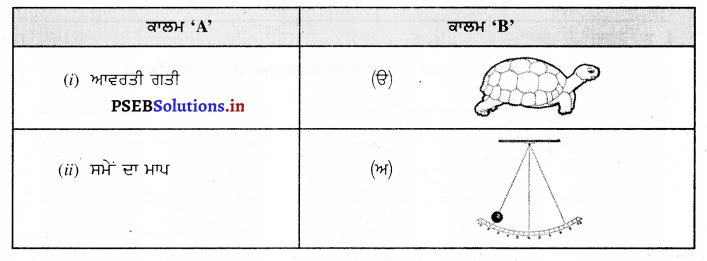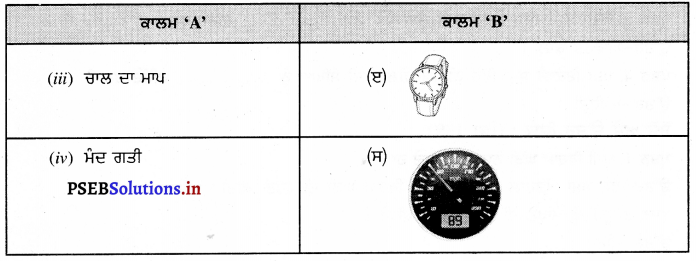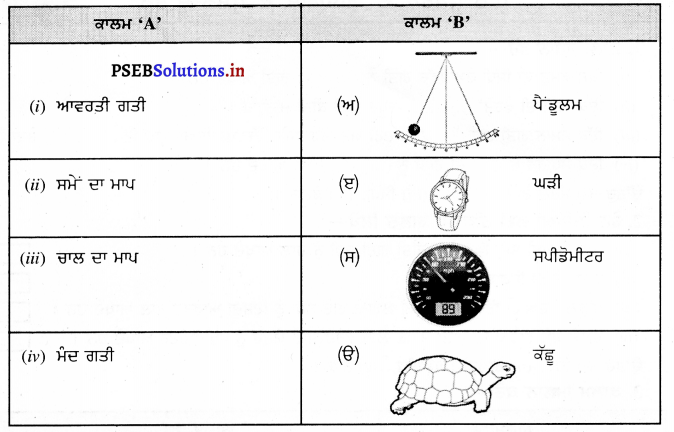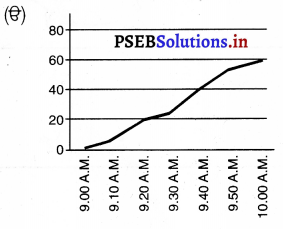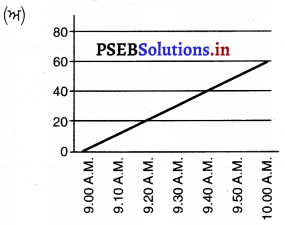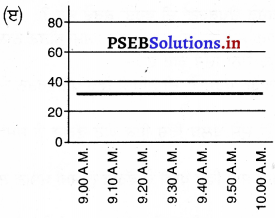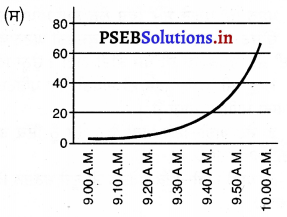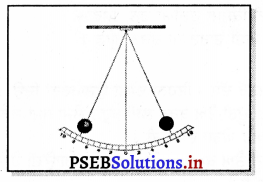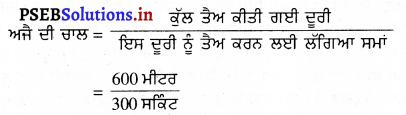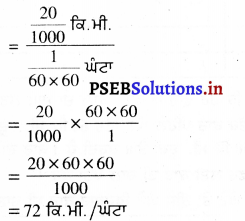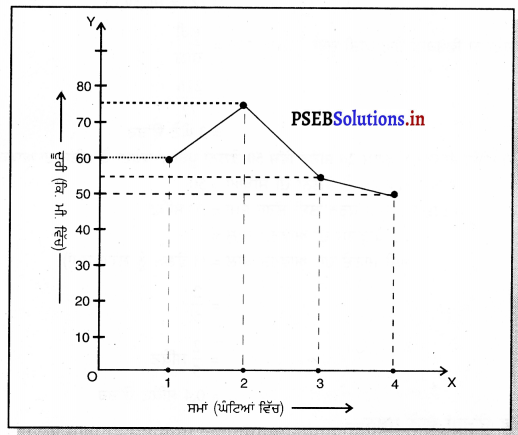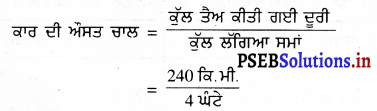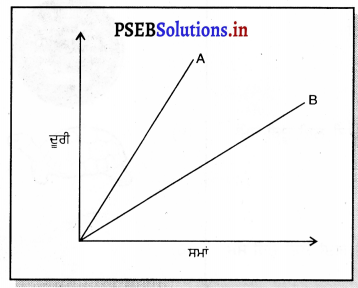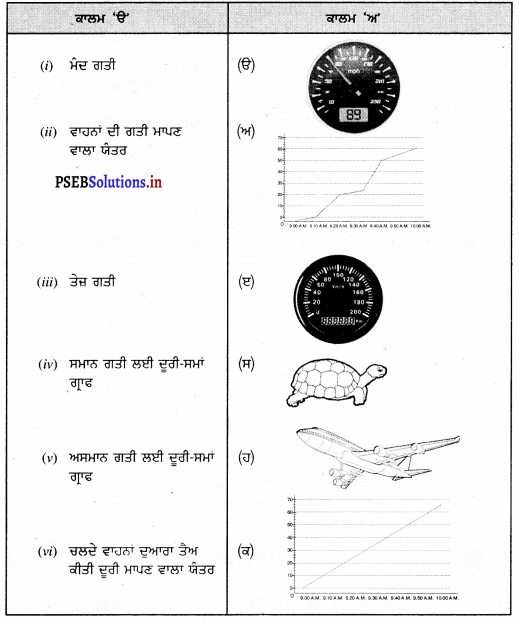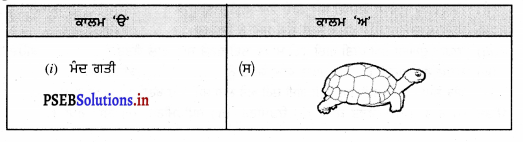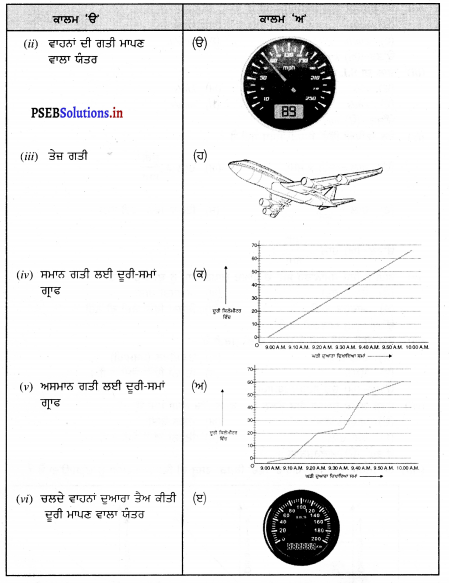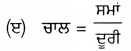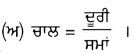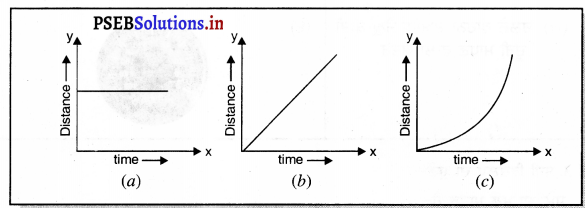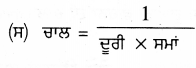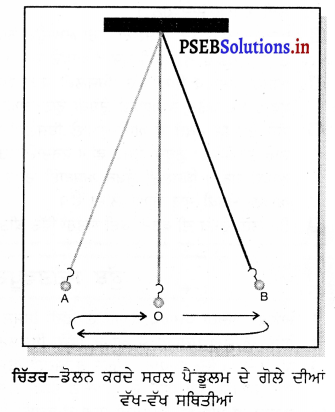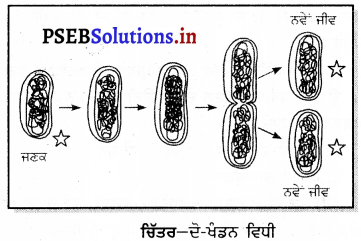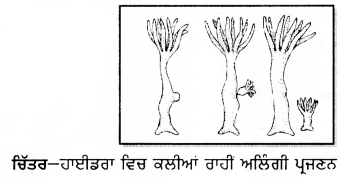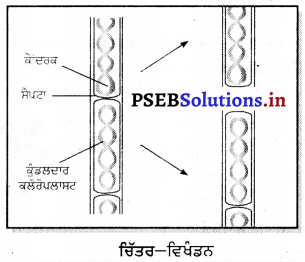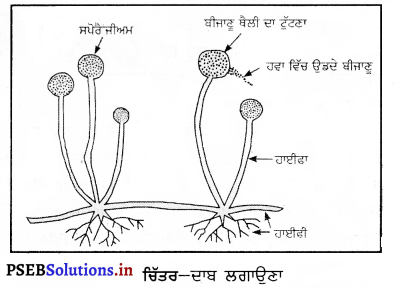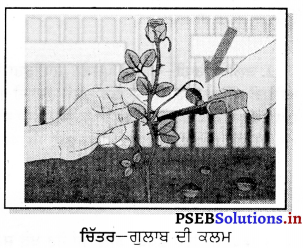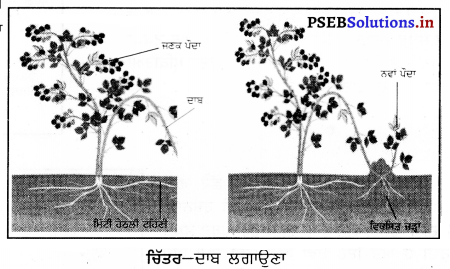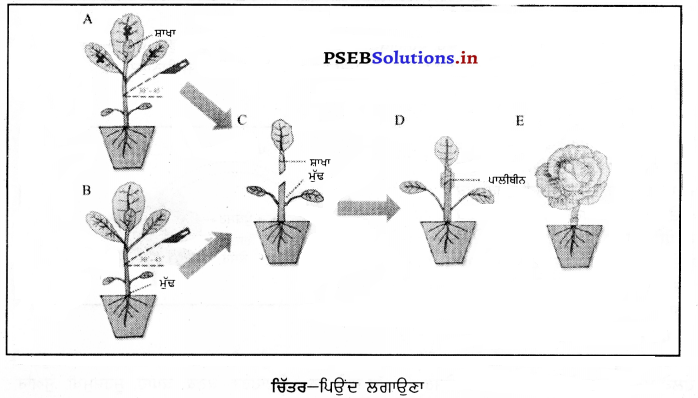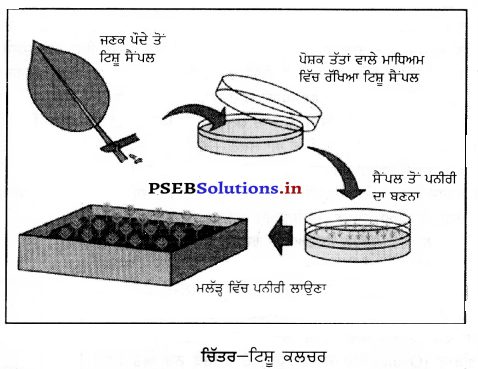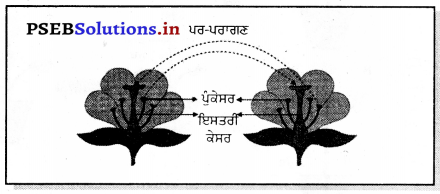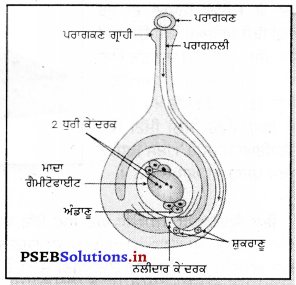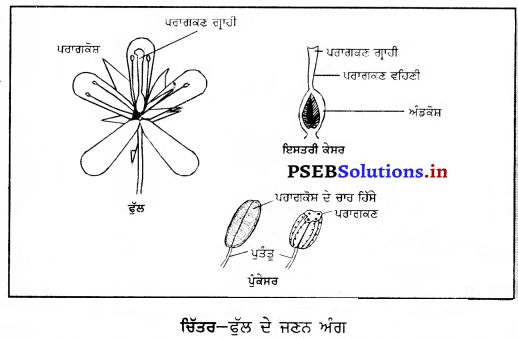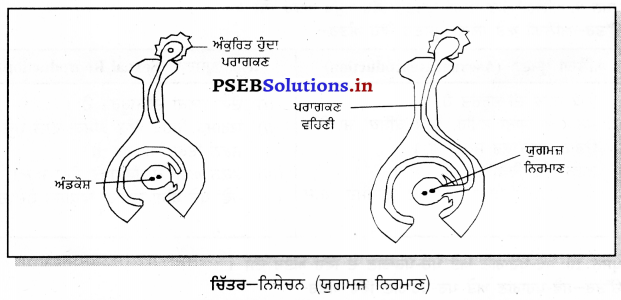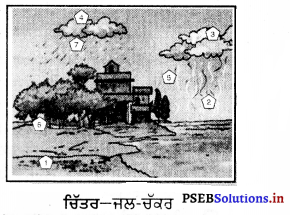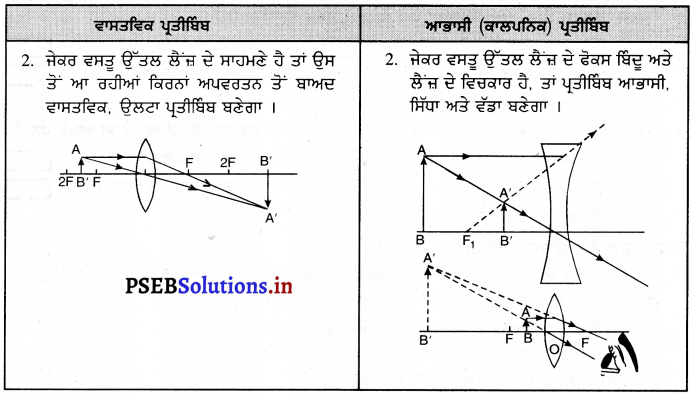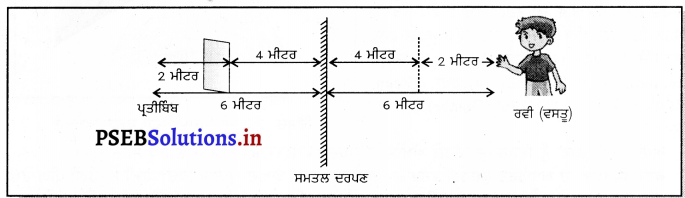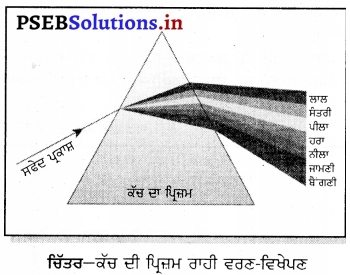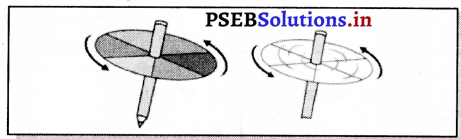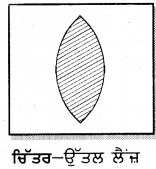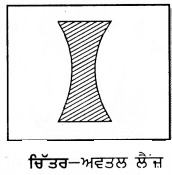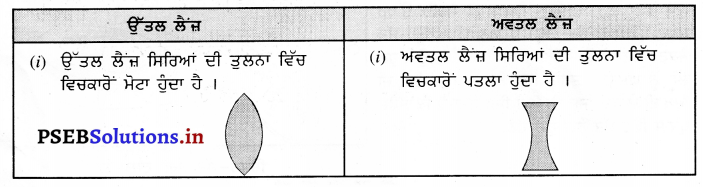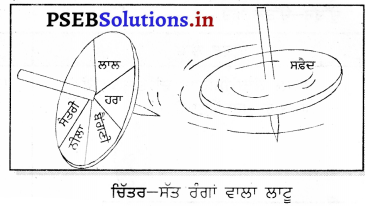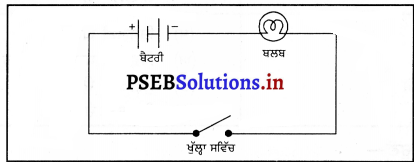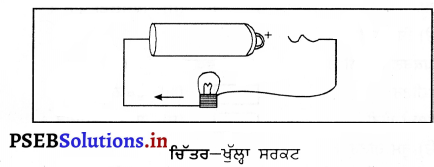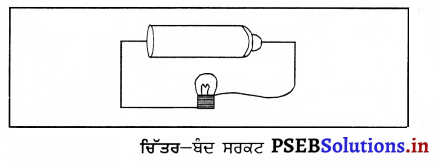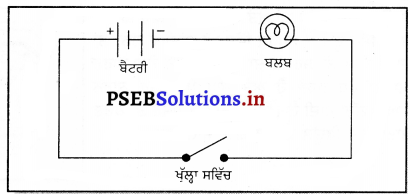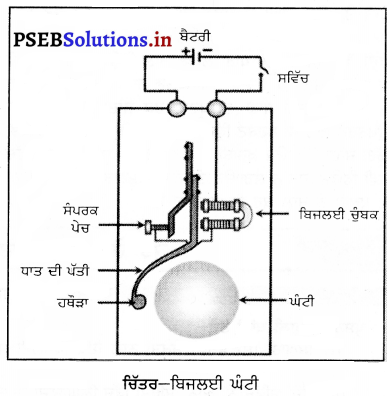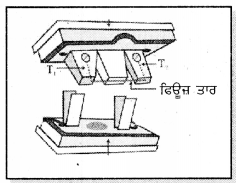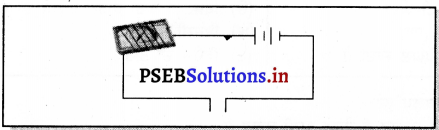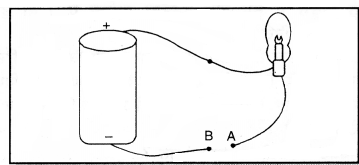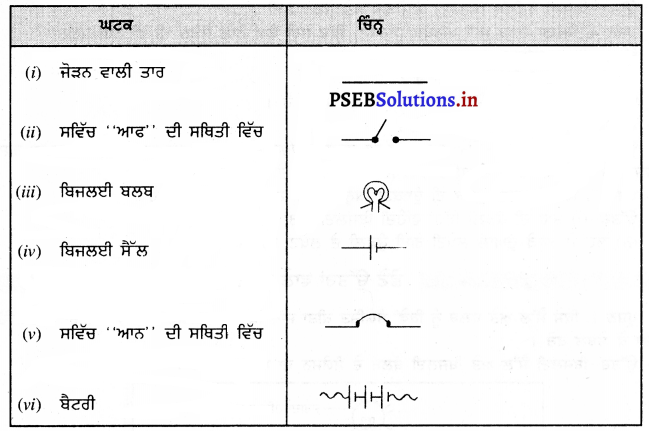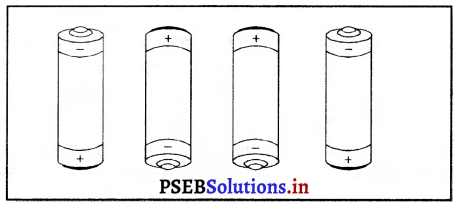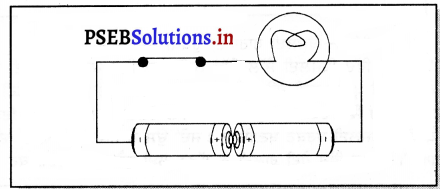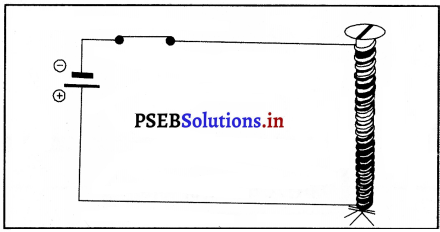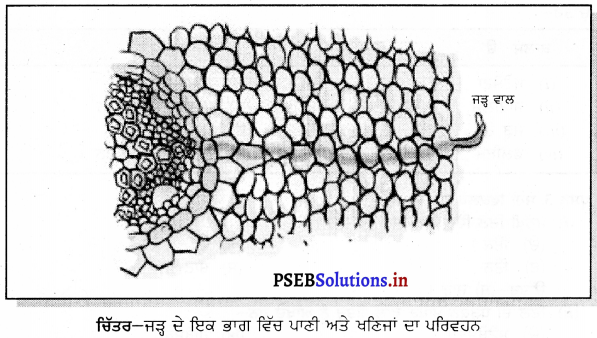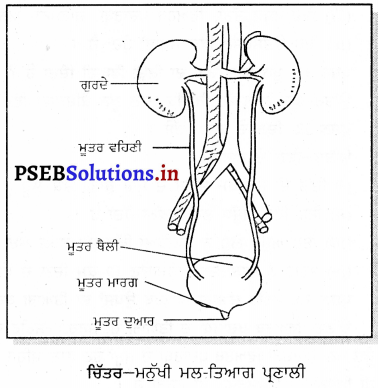Punjab State Board PSEB 7th Class Science Book Solutions Chapter 12 ਪੌਦਿਆਂ ਵਿੱਚ ਪ੍ਰਜਣਨ Textbook Exercise Questions, and Answers.
PSEB Solutions for Class 7 Science Chapter 12 ਪੌਦਿਆਂ ਵਿੱਚ ਪ੍ਰਜਣਨ
PSEB 7th Class Science Guide ਪੌਦਿਆਂ ਵਿੱਚ ਪ੍ਰਜਣਨ Intext Questions and Answers
ਸੋਚੋ ਅਤੇ ਉੱਤਰ ਦਿਓ : (ਪੇਜ 144)
ਪ੍ਰਸ਼ਨ 1.
ਪੁਨਰਜਣਨ (Regeneration) ਵਿਧੀ ਵਿੱਚ ਕੀ ਹੁੰਦਾ ਹੈ ?
ਉੱਤਰ-
ਪੁਨਰਜਣਨ ਵਿਧੀ-ਇਸ ਵਿਧੀ ਵਿੱਚ ਜੀਵ (ਪੌਦੇ ਅਤੇ ਜੰਤ) ਆਪਣੇ ਆਪ ਦੀ ਮੁਰੰਮਤ ਕਰਦੇ ਹਨ ਜਾਂ ਫਿਰ ਟੁੱਟੇ-ਭੱਜੇ ਅੰਗਾਂ ਨੂੰ ਮੁੜ ਪੈਦਾ ਕਰਦੇ ਹਨ । ਇਸ ਤਰ੍ਹਾਂ ਉਹ ਆਪਣੇ ਪੁਰਾਣੇ ਜਾਂ ਮ੍ਰਿਤ ਸੈੱਲਾਂ ਦੀ ਥਾਂ ਨਵੇਂ ਸੈੱਲ ਬਣਦੇ ਹਨ । ਪੌਦਿਆਂ ਵਿੱਚ ਪੁਨਰਜਣਨ ਦੀ ਸਮਰੱਥਾ ਜੰਤੂਆਂ ਦੇ ਮੁਕਾਬਲੇ ਵਿੱਚ ਵੱਧ ਹੁੰਦੀ ਹੈ ।
ਪ੍ਰਸ਼ਨ 2.
ਦੋ-ਖੰਡਨ ਵਿਧੀ (Binary Fission) ਰਾਹੀਂ ਅਲਿੰਗੀ ਪ੍ਰਣਨ ਕਰਨ ਵਾਲੇ ਦੋ ਜੀਵਾਂ ਦੇ ਨਾਂ ਲਿਖੋ ।
ਉੱਤਰ-
ਦੋ-ਖੰਡਨ ਵਿਧੀ ਦੁਆਰਾ ਅਲਿੰਗੀ ਪ੍ਰਣਨ ਕਰਨ ਵਾਲੇ ਜੀਵ-
PSEB 7th Class Science Guide ਪੌਦਿਆਂ ਵਿੱਚ ਪ੍ਰਜਣਨ Textbook Questions and Answers
1. ਖ਼ਾਲੀ ਥਾਂਵਾਂ ਭਰੋ
(i) ਪਰਾਗਕੋਸ਼ ਅਤੇ ਤੰਤੂ ਮਿਲ ਕੇ ਫੁੱਲ ਦਾ ……………. ਬਣਾਉਂਦੇ ਹਨ ।
ਉੱਤਰ-
ਪੁੰਕੇਸਰ,
(ii) …………… ਪ੍ਰਜਣਨ ਵਿੱਚ ਬੀਜ ਬਣਦੇ ਹਨ ।
ਉੱਤਰ-
ਦੋ-ਲਿੰਗੀ,
(iii) ਜਿਸ ਫੁੱਲ ਵਿੱਚ ਪੁੰਕੇਸਰ ਅਤੇ ਇਸਤਰੀ ਕੇਸਰ ਦੋਵੇਂ ਹੋਣ, ਉਸ ਫੁੱਲ ਨੂੰ …………..
ਉੱਤਰ-
ਦੋ-ਲਿੰਗੀ,
(iv) …………… ਅਲਿੰਗੀ ਪ੍ਰਜਣਨ ਦੀ ਇੱਕ ਵਿਧੀ ਹੈ ।
ਉੱਤਰ-
ਕਾਇਕ ਪ੍ਰਜਣਨ ॥

2. ਸਹੀ ਜਾਂ ਗਲਤ ਦੱਸੋ –
(i) ਖਮੀਰ ਵਿੱਚ ਲਿੰਗੀ ਅਤੇ ਅਲਿੰਗੀ ਢੰਗਾਂ ਨਾਲ ਪ੍ਰਜਣਨ ਹੁੰਦਾ ਹੈ ।
ਉੱਤਰ-
ਗਲਤ,
(ii) ਪਰਾਗਕਣ ਫੁੱਲ ਦੇ ਨਰ ਯੁਗਮਕ ਹੁੰਦੇ ਹਨ ।
ਉੱਤਰ-
ਸਹੀ,
(iii) ਅਦਰਕ ਇੱਕ ਤਣਾ ਹੈ ਜਿਸ ਵਿੱਚ ਗੰਢਾਂ ਅਤੇ ਅੰਤਰ ਗੰਢਾਂ ਹੁੰਦੀਆਂ ਹਨ ।
ਉੱਤਰ-
ਸਹੀ,
(iv) ਕਲਮਾਂ ਲਗਾਉਣਾ ਅਤੇ ਪਿਓਂਦ ਚੜ੍ਹਾਉਣਾ, ਪ੍ਰਜਣਨ ਦੇ ਕੁਦਰਤੀ ਢੰਗ ਹਨ ।
ਉੱਤਰ-
ਗਲਤ ।
3. ਕਾਲਮ ‘’ ਅਤੇ ‘ਅ’ ਦਾ ਮਿਲਾਨ ਕਰੋ
| ਕਾਲਮ ‘ੳ’ |
ਕਾਲਮ ‘ਅ’ |
| (i) ਸ਼ਕਰਕੰਦੀ |
(ੳ) ਸੁਖਮ ਪ੍ਰਜਣਨ |
| (ii) ਆਲੂ |
(ਅ) ਪੱਥਰ ਚੱਟ |
| (iii) ਪੱਤਿਆਂ ਦੀਆਂ ਕਰੂੰਬਲਾਂ ਰਾਹੀਂ ਇਕ ਪ੍ਰਜਣਨ |
(ਈ) ਬਨਾਉਟੀ ਪ੍ਰਜਣਨ |
| (iv) ਪਿਓਂਦ ਚੜ੍ਹਾਉਣੀ |
(ਸ) ‘ ਖਮੀਰ . |
| (v) ਟਿਸ਼ੂ ਕਲਚਰ |
(ਹ) ਸਪਾਈਰੋਗਾਇਰਾ |
| (vi) ਕਲੀ |
(ਕ) ਫੁੱਲੀਆਂ ਜੜਾਂ |
| (vii) ਵਿਖੰਡਨ |
(ਖ) ਗੰਢ (ਟਿਊਬਰ) |
ਉੱਤਰ-
| ਕਾਲਮ ‘ਉ’ |
ਕਾਲਮ “ਅ” |
| (i) ਸ਼ਕਰਕੰਦੀ |
(ਕ) ਫੁੱਲੀਆਂ ਜੜਾਂ |
| (ii) ਆਲੂ |
(ਖ) ਗੰਢ (ਟਿਊਬਰ) |
| (iii) ਪੱਤਿਆਂ ਦੀਆਂ ਕਰੂੰਬਲਾਂ |
(ਅ) ਪੱਥਰ ਚੱਟ ਰਾਹੀਂ ਕਾਇੱਕ ਪ੍ਰਜਣਨ |
| (iv) ਪਿਓਂਦ ਚੜ੍ਹਾਉਣੀ |
(ਇ) ਬਨਾਉਟੀ ਪ੍ਰਜਣਨ |
| (v) ਟਿਸ਼ੂ ਕਲਚਰ |
(ਉ) ਸੁਖਮ ਪ੍ਰਜਣਨ |
| (vi) ਕਲੀ |
(ਸ) ਖਮੀਰ |
| (vii) ਵਿਖੰਡਨ |
(ਹ) ਸਪਾਈਰੋਗਾਇਰਾ । |
4. ਬਹੁਤ ਛੋਟੇ ਉੱਤਰਾਂ ਵਾਲੇ ਪ੍ਰਸ਼ਨ
ਪ੍ਰਸ਼ਨ (i)
ਪ੍ਰਜਣਨ ਦੇ ਉਸ ਢੰਗ ਨੂੰ ਕੀ ਕਹਿੰਦੇ ਹਨ ਜਿਸ ਵਿੱਚ ਕੇਵਲ ਇੱਕ ਜਣਕ ਤੋਂ ਨਵੇਂ ਪੌਦੇ ਪੈਦਾ ਹੁੰਦੇ ਹਨ ?
ਉੱਤਰ-
(i) ਕਾਇਕ ਪ੍ਰਜਣਨ-ਕਲਮ ਲਗਾਉਣਾ, ਦਾਬ ਲਗਾਉਣਾ, ਟਿਸ਼ੂ ਕਲਚਰ ਬਨਾਉਟੀ ।
ਪ੍ਰਸ਼ਨ (ii)
ਫੁੱਲ ਦਾ ਕਿਹੜਾ ਭਾਗ ਫ਼ਲ ਬਣਦਾ ਹੈ ?
ਉੱਤਰ-
ਨਿਸ਼ੇਚਨ ਮਗਰੋਂ ਅੰਡਕੋਸ਼ ਫਲ ਬਣ ਜਾਂਦਾ ਹੈ ।

ਪ੍ਰਸ਼ਨ (iii)
ਖਮੀਰ ਵਿਚ ਪ੍ਰਜਣਨ ਕਿਵੇਂ ਹੁੰਦਾ ਹੈ ?
ਉੱਤਰ-
ਕਾਇਕ ਵਾਧੇ ਦਾ ਖਮੀਰ ਵਿੱਚ ਸਭ ਤੋਂ ਸਾਧਾਰਨ ਢੰਗ ਅਲਿੰਗੀ ਪ੍ਰਜਣਨ ਹੈ ਜਿੱਥੇ ਜਨਕ ਸੈੱਲ ’ਤੇ ਇੱਕ ਛੋਟੀ ਕਲੀ ਡਾਂਟਰ ਸੈੱਲ ਬਣਦੀ ਹੈ । ਜਨਕ ਸੈੱਲ ਟੁੱਟ ਕੇ ਡਾਂਟਰ ਨਿਊਕਲੀਅਸ ਬਣਾਉਂਦਾ ਹੈ ਜਿਹੜਾ ਡਾਂਟਰ ਸੈੱਲ ਵਿੱਚ ਚਲਾ ਜਾਂਦਾ ਹੈ ।
ਪ੍ਰਸ਼ਨ (iv)
ਹਵਾ ਪਰਾਗਣ ਵਿੱਚ ਸਹਾਇਤਾ ਕਰਦੀ ਹੈ ? ਇੱਕ ਉਦਾਹਰਨ ਦਿਓ ।
ਉੱਤਰ-
ਜਦੋਂ ਪਰਾਗਕੋਸ਼ ਪੱਕ ਕੇ ਤਿਆਰ ਹੋ ਜਾਂਦੇ ਹਨ ਤਾਂ ਇਹ ਫਟ ਜਾਂਦੇ ਹਨ ਅਤੇ ਪਰਾਗਕਣ ਇਨ੍ਹਾਂ ਤੋਂ ਬਾਹਰ ਆ ਜਾਂਦੇ ਹਨ | ਪਰਾਗਕਣ ਬਹੁਤ ਹਲਕੇ ਹੁੰਦੇ ਹਨ । ਇਸ ਲਈ ਜਦੋਂ ਹਵਾ ਵੱਗਦੀ ਹੈ ਤਾਂ ਇਹ ਹਵਾ ਨਾਲ ਉੱਡ ਕੇ ਦੂਰ ਤੱਕ ਚਲੇ ਜਾਂਦੇ ਹਨ । ਇਹ ਪਰਾਗਕਣ ਉਸੇ ਪੌਦੇ ਦੇ ਦੋ ਫੁੱਲਾਂ ਦੇ ਜਾਂ ਉਸੇ ਪ੍ਰਜਾਤੀ ਦੇ ਦੂਜੇ ਫੁੱਲ ਦੇ ਇਸਤਰੀ ਕੇਸਰ ਦੀ ਪਰਾਗਕਣ ਹੀ ਤੱਕ ਪੁੱਜਦੇ ਹਨ ਜਿਸ ਤੋਂ ਪਰਾਗਣ-ਕਿਰਿਆ ਹੁੰਦੀ ਹੈ ।
ਪ੍ਰਸ਼ਨ (v)
ਫੁੱਲ ਦੇ ਲਿੰਗੀ ਭਾਗਾਂ ਦੇ ਨਾਂ ਲਿਖੋ ।
ਉੱਤਰ-
ਫੁੱਲ ਦੇ ਦੋ- ਗੀ ਭਾਗ-
5. ਛੋਟੇ ਉੱਤਰਾਂ ਵਾਲੇ ਪ੍ਰਸ਼ਨ
ਪ੍ਰਸ਼ਨ (i)
ਪੌਦਿਆਂ ਵਿੱਚ ਅਲਿੰਗੀ ਪ੍ਰਜਣਨ ਦੇ ਵੱਖ-ਵੱਖ ਢੰਗਾਂ ਦੇ ਨਾਂ ਲਿਖੋ ।
ਉੱਤਰ-
ਪੌਦਿਆਂ ਵਿੱਚ ਅਲਿੰਗੀ ਪ੍ਰਜਣਨ-ਅਲਿੰਗੀ ਪ੍ਰਜਣਨ ਅਜਿਹੀ ਵਿਧੀ ਹੈ, ਜਿਸ ਵਿਚ ਨਵੇਂ ਪੌਦੇ ਉਗਾਉਣ ਲਈ ਬੀਜਾਂ ਦੀ ਲੋੜ ਨਹੀਂ ਹੁੰਦੀ ਹੈ । ਇੱਕ ਹੀ ਜਣਕ ਤੋਂ ਨਵਾਂ ਪੰਦਾ ਤਿਆਰ ਹੋ ਜਾਂਦਾ ਹੈ | ਅਲਿੰਗੀ ਪ੍ਰਜਣਨ ਹੇਠ ਲਿਖੇ ਢੰਗਾਂ ਨਾਲ ਹੁੰਦਾ ਹੈ-
- ਦੋ-ਖੰਡਨ ਵਿਧੀ
- ਕਲੀਆਂ ਰਾਹੀਂ
- ਵਿਖੰਡਨ
- ਬੀਜਾਣੂਆਂ ਰਾਹੀਂ
- ਪੁਨਰਜਣਨ ।
ਪ੍ਰਸ਼ਨ (ii)
ਪੌਦਿਆਂ ਵਿੱਚ ਬਨਾਉਟੀ ਪ੍ਰਜਣਨ ਕੀ ਹੈ ?
ਉੱਤਰ-
ਪੌਦਿਆਂ ਵਿੱਚ ਬਨਾਉਟੀ ਪ੍ਰਜਣਨ-ਲਾਭਦਾਇਕ ਪੌਦਿਆਂ ਦੀ ਗਿਣਤੀ ‘ਚ ਵਾਧੇ ਲਈ ਕਾਇਕ ਪਜਣਨ ਦੇ ਬਨਾਉਟੀ ਢੰਗ ਅਪਣਾਏ ਜਾਂਦੇ ਹਨ | ਅਲਿੰਗੀ ਪ੍ਰਜਣਨ ਦੀ ਇਨ੍ਹਾਂ ਵਿਧੀਆਂ ਵਿੱਚ ਨਾ ਤਾਂ ਜਣਨ ਅੰਗ ਭਾਗ ਲੈਂਦਾ ਹੈ ਅਤੇ ਨਾ ਹੀ ਬੀਜ ਪੈਦਾ ਹੁੰਦਾ ਹੈ । ਇਸ ਬਣਾਉਟੀ ਪ੍ਰਜਣਨ ਵਿੱਚ ਜੜਾਂ, ਤਣੇ, ਟਹਿਣੀਆਂ ਜਾਂ ਪੱਤਿਆਂ ਰਾਹੀਂ ਨਵੇਂ ਪੌਦੇ ਪੈਦਾ ਹੁੰਦੇ ਹਨ ਕੁਝ ਬਨਾਉਟੀ ਢੰਗ ਹੇਠਾਂ ਦਿੱਤੇ ਗਏ ਹਨ-
- ਕਲਮ ਲਗਾਉਣਾ (ਤਣੇ ਅਤੇ ਜੜ੍ਹਾਂ ਦੀ ਕਲਮ),
- ਦਾਬ ਲਾਉਣਾ,
- ਪਿਓਂਦ,
- ਟਿਸ਼ੂ ਕਲਚਰ ।
ਪ੍ਰਸ਼ਨ (iii)
ਟਿਸ਼ੂ ਕਲਚਰ ਜਾਂ ਸੂਖਮ ਪ੍ਰਜਣਨ ਕੀ ਹੈ ?
ਉੱਤਰ-
ਟਿਸ਼ੂ ਕਲਚਰ ਜਾਂ ਸੂਖਮ ਪ੍ਰਜਣਨ-ਇਸ ਵਿਧੀ ਵਿੱਚ ਪੌਦੇ ਦੀ ਟਹਿਣੀ ਦੇ ਸਿਖਰਲੇ ਨੁਕੀਲੇ ਭਾਗ ਵਿੱਚੋਂ ਟਿਸ਼ੂਆਂ ਦਾ ਕੁੱਝ ਪੰਜ ਲਿਆ ਜਾਂਦਾ ਹੈ ਕਿਉਂਕਿ ਇਸ ਵਿੱਚ ਤੇਜ਼ੀ ਨਾਲ ਵਿਭਾਜਿਤ ਹੋ ਰਹੇ ਘੱਟ ਵਿਕਸਿਤ ਅਤੇ ਅਣਵਿਭੇਦਿਤ ਸੈੱਲ ਹੁੰਦੇ ਹਨ । ਇਸ ਪੁੰਜ ਨੂੰ ਜ਼ਰੂਰੀ ਪੋਸ਼ਕਾਂ ਅਤੇ ਹਾਰਮੋਨਯੁਕਤ ਮਾਧਿਅਮ ਵਿੱਚ ਰੱਖਿਆ ਜਾਂਦਾ ਹੈ । ਇਹ ਟਿਸ਼ੂ ਇੱਕ ਅਣਵਿਭੇਦਿਤ ਪੁੰਜ ਵਿੱਚ ਵਿਕਸਿਤ ਹੋ ਜਾਂਦਾ ਹੈ । ਇਨ੍ਹਾਂ ਟਿਸ਼ੂਆਂ ਦਾ ਕੁੱਝ ਭਾਗ ਕਿਸੇ ਮਾਧਿਅਮ ਵਿਚ ਉਦੋਂ ਤੱਕ ਰੱਖਿਆ ਜਾਂਦਾ ਹੈ ਜਦੋਂ ਤੱਕ ਇਹ ਪੁੰਗਰਣ ਲੱਗ ਜਾਣ । ਇਨ੍ਹਾਂ ਪੁੰਗਰਾਂ (ਛੋਟੇ ਪੌਦਿਆਂ) ਨੂੰ ਗਿੱਲੀ ਮਿੱਟੀ ਵਿੱਚ ਉਗਾ ਲਿਆ ਜਾਂਦਾ ਹੈ । ਇਸ ਵਿਧੀ ਨੂੰ ਸੂਖਮ ਪ੍ਰਸਾਰ ਵੀ ਆਖਦੇ ਹਨ ।
ਪ੍ਰਸ਼ਨ (iv)
ਬੀਜ ਖਿਲਰਣ ਦੇ ਲਾਭ ਲਿਖੋ ।
ਉੱਤਰ-
ਬੀਜ ਖਿਲਰਣ ਦੇ ਲਾਭ-
- ਬੀਜ ਖਿਲਰਣ ਨਾਲ ਪੌਦੇ ਜ਼ਿਆਦਾ ਖੇਤਰਾਂ ਵਿੱਚ ਫੈਲ ਜਾਂਦੇ ਹਨ ।
- ਇੱਕ ਹੀ ਥਾਂ ‘ਤੇ ਪੌਦਿਆਂ ਦੇ ਸੰਘਣੇ ਹੋਣ ਦੀ ਸੰਭਾਵਨਾ ਘੱਟ ਜਾਂਦੀ ਹੈ ।
- ਪੌਦਿਆਂ ਦੀ ਸਹੀ ਧੀ ਹੁੰਦੀ ਹੈ ਅਤੇ ਪੌਦਿਆਂ ਦਾ ਆਪਸ ਵਿੱਚ ਸੂਰਜ ਦੀ ਰੋਸ਼ਨੀ, ਪਾਣੀ ਅਤੇ ਖਣਿਜਾਂ ਦੀ ਪ੍ਰਾਪਤੀ ਲਈ ਮੁਕਾਬਲਾ ਘੱਟ ਜਾਂਦਾ ਹੈ ।
ਪ੍ਰਸ਼ਨ (v)
ਪੁੰਗਰਨਾ ਕੀ ਹੈ ? ਪੁੰਗਰਨ ਲਈ ਜ਼ਰੂਰੀ ਹਾਲਤਾਂ ਕਿਹੜੀਆਂ ਹਨ ?
ਉੱਤਰ-
ਪੁੰਗਰਨਾ-ਸਿੱਲ੍ਹੀ ਮਿੱਟੀ ‘ਤੇ ਪਹੁੰਚ ਕੇ ਬੀਜ ਪਾਣੀ ਸੋਖ ਕੇ ਫੁੱਲ ਜਾਂਦੇ ਹਨ । ਹੁਣ ਭਰੂਣ ਪੁੰਗਰਨਾ ਸ਼ੁਰੂ ਕਰ ਦਿੰਦਾ ਹੈ ਅਤੇ ਇਸ ਦਾ ਰੈਡੀਕਲ (ਜੜ੍ਹ ਅੰਕੁਰ) ਮਿੱਟੀ ਅੰਦਰ ਧੱਸ ਜਾਂਦਾ ਹੈ ਅਤੇ ਜੜ੍ਹ ਬਣਦੀ ਹੈ ।ਤਣਾਂ ਅੰਕੁਰ (ਪਲਿਊਮਲ) ਉੱਪਰ ਹਵਾ ਵੱਲ ਵਧਦਾ ਹੈ ਅਤੇ ਪੱਤੇ ਨਿਕਲ ਆਉਂਦੇ ਹਨ । ਇਹ ਛੋਟੇ ਪੌਦੇ ਦਾ ਰੂਪ ਹੈ । ਪੁੰਗਰਨ ਲਈ ਜ਼ਰੂਰੀ ਹਾਲਤਾਂ-ਸਾਰੇ ਬੀਜਾਂ ਨੂੰ ਪੁੰਗਰਨ ਲਈ ਪਾਣੀ, ਆਕਸੀਜਨ (ਹਵਾ) ਅਤੇ ਉੱਚਿਤ ਤਾਪਮਾਨ ਦੀ ਲੋੜ ਹੁੰਦੀ ਹੈ । ਕੁੱਝ ਬੀਜਾਂ ਨੂੰ ਪ੍ਰਕਾਸ਼ ਦੀ ਸਹੀ ਮਾਤਰਾ ਦੀ ਵੀ ਲੋੜ ਹੁੰਦੀ ਹੈ ।
ਜਦੋਂ ਬੀਜ ਨੂੰ ਉੱਚਿਤ ਹਾਲਤਾਂ ਮਿਲਦੀਆਂ ਹਨ ਤਾਂ ਉਹ ਪਾਣੀ ਅਤੇ ਆਕਸੀਜਨ ਨੂੰ ਬਾਹਰਲੀ ਪਰਤ ਤੋਂ ਅੰਦਰ ਵੱਲ ਨੂੰ ਲਿਜਾ ਕੇ ਐਨਜਾਇਮ ਨੂੰ ਕਿਰਿਆਸ਼ੀਲ ਬਣਾਉਂਦਾ ਹੈ ਅਤੇ ਪੁੰਗਰਦਾ ਹੈ ਅਤੇ ਬੀਜ ਦੀ ਜੜ ਬਣਦੀ ਹੈ ਜੋ ਭੂਮੀ ਥੱਲਿਉਂ ਪਾਣੀ ਪਾਪਤ ਕਰਦਾ ਹੈ ਅਤੇ ਇਸ ਦਾ ਤਣਾ ਬਣਦਾ ਹੈ। ਜੋ ਉੱਪਰ ਹਵਾ ਵੱਲ ਨੂੰ ਵੱਧਦਾ ਹੈ ਅਤੇ ਤਣੇ ‘ਤੇ ਪੱਤੇ ਨਿਕਲ ਆਉਂਦੇ ਹਨ ਜਿਸ ਤੋਂ ਸੂਰਜ ਪ੍ਰਕਾਸ਼ ਵਿੱਚ ਭੋਜਨ ਬਣਾਉਂਦਾ ਹੈ।
6. ਵੱਡੇ ਉੱਤਰਾਂ ਵਾਲੇ ਪ੍ਰਸ਼ਨ
ਪ੍ਰਸ਼ਨ (i)
ਅਲਿੰਗੀ ਪ੍ਰਜਣਨ ਦੇ ਵੱਖ-ਵੱਖ ਢੰਗਾਂ ਦਾ ਉਦਾਹਰਨਾਂ ਸਹਿਤ ਵਰਣਨ ਕਰੋ ।
ਉੱਤਰ-
ਅਲਿੰਗੀ ਪ੍ਰਜਣਨ ਦੇ ਵੱਖ-ਵੱਖ ਢੰਗ ਨਵੇਂ ਜੀਵ-
1. ਦੋ-ਖੰਡਨ ਵਿਧੀ-ਇਹ ਅਲਿੰਗੀ ਪ੍ਰਜਣਨ ਦਾ ਆਮ ਢੰਗ ਹੈ ਜਿਸ ਵਿੱਚ ਇੱਕ ਜੀਵ, ਦੋ ਜੀਵਾਂ ਵਿੱਚ ਵੰਡਿਆ ਜਾਂਦਾ ਹੈ । ਇਹ ਪੌਦਿਆਂ ਅਤੇ ਕੁੱਝ ਇੱਕ ਸੈੱਲੀ ਜੀਵਾਂ ਜਿਵੇਂ ਉੱਲੀਆਂ, ਕੁਝ ਕਾਈਆਂ ਵਿੱਚ ਆਮ ਹੁੰਦਾ ਹੈ । ਪ੍ਰਜਣਨ ਦੀ ਇਸ ਵਿਧੀ ਵਿੱਚ ਜੀਵ ਦੋ ਬਰਾਬਰ ਭਾਗਾਂ ਵਿੱਚ ਵੰਡਿਆ ਜਾਂਦਾ ਹੈ । ਨਿਊਕਲੀਅਸ ਦੋ ਹਿੱਸਿਆਂ ਵਿੱਚ ਵੰਡਿਆ | ਜਣਕ ਜਾਂਦਾ ਹੈ ਅਤੇ ਦੋਵੇਂ ਭਾਗ ਵਿਕਸਿਤ ਹੋ ਕੇ ਦੋ ਨਵੇਂ ਜੀਵ ਨਵੇਂ ਜੀਵ ਉਤਪੰਨ ਕਰਦੇ ਹਨ ।
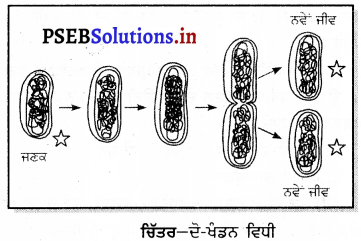
2. ਕਲੀਆਂ ਰਾਹੀਂ-ਅਜਿਹਾ ਪ੍ਰਜਣਨ ਹਾਈਡਰਾ ਵਿੱਚ ਦੇਖਿਆ ਜਾਂਦਾ ਹੈ । ਅਲਿੰਗੀ ਪ੍ਰਜਣਨ ਕਲੀਆਂ ਜਾਂ ਬੱਡ ਰਾਹੀਂ ਹੁੰਦਾ ਹੈ । ਜਣਕ ਪੌਦੇ (ਜੀਵ ਉੱਤੇ ਬਲਬ ਵਰਗੇ ਵਾਧੇ ਬਣਦੇ ਹਨ ਜਿਨ੍ਹਾਂ ਨੂੰ ਕਲੀ ਕਿਹਾ ਜਾਂਦਾ ਹੈ, ਇਹ ਕਲੀ ਆਪਣੇ ਆਪ ਨੂੰ ਮੁੱਖ ਪੌਦੇ ਤੋਂ ਵੱਖ ਕਰਕੇ ਇੱਕ ਨਵੇਂ ਪੌਦੇ ਵਿੱਚ ਵਿਕਸਿਤ ਹੁੰਦੀ ਹੈ ।
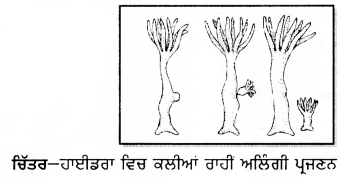
3. ਵਿਖੰਡਨ-ਇਹ ਛੱਪੜ, ਝੀਲਾਂ ਜਾਂ ਹੋਰ ਖੜੇ ਜਲ ਦੇ ਭੰਡਾਰਾਂ ਵਿੱਚ ਹਰੇ ਧੱਬਿਆਂ ਦੇ ਰੂਪ ਵਿੱਚ ਕੋਈ ਦਿਖਾਈ ਦਿੰਦੀ ਹੈ । ਜਦੋਂ ਭਰਪੂਰ ਮਾਤਰਾ ਵਿੱਚ ਪਾਣੀ ਅਤੇ ਪੋਸ਼ਣ ਉਪਲੱਬਧ ਹੁੰਦਾ ਹੈ ਤਾਂ ਵਿਖੰਡਨ ਵਿਧੀ ਰਾਹੀਂ ਇਹਨਾਂ ਦੀ ਗਿਣਤੀ ਵਿੱਚ ਵਾਧਾ ਹੁੰਦਾ ਹੈ । ਇਸ ਵਿਧੀ ਵਿੱਚ ਕੋਈ ਦੋ ਜਾਂ ਬਹੁਤੇ ਟੁਕੜਿਆਂ ਵਿੱਚ ਵੰਡੀ ਜਾਂਦੀ ਹੈ । ਹਰੇਕ ਟੁੱਕੜਾ ਪੂਰਨ ਕਾਈ ਵਿੱਚ ਵਿਕਸਿਤ ਹੋ ਜਾਂਦਾ ਹੈ । ਇਹ ਪ੍ਰਕਿਰਿਆ ਕਈ ਵਾਰ ਦੁਹਰਾਈ ਜਾਂਦੀ ਹੈ ।
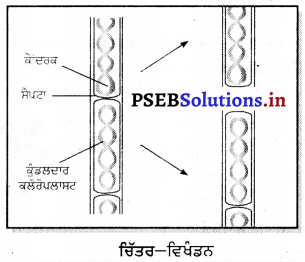
4. ਬੀਜਾਣੂਆਂ ਰਾਹੀਂ-ਬੀਜਾਣੂ ਬਹੁਤ ਛੋਟੇ, ਗੋਲ ਆਕਾਰ ਦੀਆਂ ਅਲਿੰਗੀ ਪ੍ਰਜਣਨ ਲਈ ਰਚਨਾਵਾਂ ਹੁੰਦੀਆਂ ਹਨ । ਬੀਜਾਣੂਆਂ ਦੀ ਬਾਹਰੀ ਪਰਤ ਸਖ਼ਤ ਹੁੰਦੀ ਹੈ ਅਤੇ ਇਹ ਹਵਾ ਵਿੱਚ ਲੰਬਾ ਸਮਾਂ ਰਹਿ ਸਕਦੇ ਹਨ | ਅਨੁਕੂਲ ਹਾਲਤਾਂ ਦੌਰਾਨ, ਹਰੇਕ ਬੀਜਾਣੂ ਪੁੰਗਰ ਕੇ ਇੱਕ ਨਵੇਂ ਜੀਵ ਦੇ ਰੂਪ ਵਿੱਚ ਵਿਕਸਿਤ ਹੋ ਜਾਂਦਾ ਹੈ । ਡਬਲ ਰੋਟੀ ਤੇ ਪੈਦਾ ਹੋਈ ਉੱਲੀ ਰਾਈਜ਼ੋਪਸ, ਬੀਜਾਆਂ ਰਾਹੀਂ ਅਲਿੰਗੀ ਪ੍ਰਜਣਨ ਨਾਲ ਪੈਦਾ ਹੁੰਦੀ ਹੈ । ਮੌਸ, ਫਰਨ ਵਰਗੇ ਪੌਦੇ ਵੀ ਬੀਜਾਣੂਆਂ ਰਾਹੀਂ ਪੈਦਾ ਹੁੰਦੇ ਹਨ ।
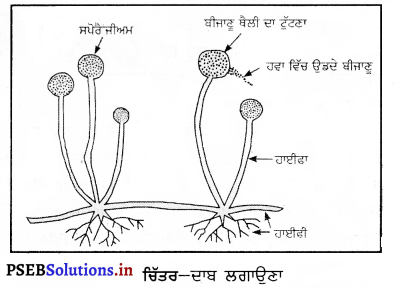
5. ਪੁਨਰ ਜਣਨ-ਜੀਵ ਕਿਸੇ ਨਾ ਕਿਸੇ ਰੂਪ ਵਿੱਚ ਆਪਣੇ ਟੱਟੇ-ਭੱਜੇ ਅੰਗ ਦੀ ਮੁਰੰਮਤ ਅਤੇ ਵਾਧਾ ਕਰਦਾ ਹੈ । ਪੁਰਾਣੇ ਜਾਂ ਮ੍ਰਿਤ ਸੈੱਲਾਂ ਦੀ ਥਾਂ ਨਵੇਂ ਸੈੱਲ ਬਣਾਉਂਦਾ ਹੈ । ਜੀਵਾਂ ਦੀ ਆਪਣੇ ਆਪ ਨੂੰ ਮੁਰੰਮਤ ਕਰਨ ਅਤੇ ਆਪਣੇ ਟੁੱਟੇ-ਭੱਜੇ ਅੰਗ ਮੁੜ ਪੈਦਾ ਕਰਨ ਦੀ ਯੋਗਤਾ ਨੂੰ ਪੁਨਰ ਜਣਨ ਕਹਿੰਦੇ ਹਨ । ਪੌਦਿਆਂ ਵਿੱਚ ਪੁਨਰ ਜਣਨ ਦੀ ਸਮਰੱਥਾ ਜੰਤੂਆਂ ਦੀ ਤੁਲਨਾ ਵਿੱਚ ਵਧੇਰੇ ਹੁੰਦੀ ਹੈ ।

ਪ੍ਰਸ਼ਨ (ii)
ਪੌਦਿਆਂ ਵਿੱਚ ਕਾਇਕ ਪ੍ਰਜਣਨ ਦੇ ਬਨਾਉਟੀ ਢੰਗਾਂ ਦਾ ਵਰਣਨ ਉਦਾਹਰਨਾਂ ਸਹਿਤ ਕਰੋ ।
ਉੱਤਰ-
ਕਾਇਕ ਪ੍ਰਜਣਨ ਦੇ ਬਨਾਉਟੀ ਢੰਗ-ਮਨੁੱਖ ਨੇ ਲਾਭਦਾਇਕ ਪੌਦਿਆਂ ਦੀ ਗਿਣਤੀ ਵਿੱਚ ਵਾਧੇ ਦੇ ਲਈ ਇਕ ਪ੍ਰਜਣਨ ਦੇ ਬਨਾਉਟੀ ਢੰਗ ਅਪਣਾਏ ਹਨ । ਇਨ੍ਹਾਂ ਵਿੱਚੋਂ ਕੁੱਝ ਢੰਗ ਹੇਠਾਂ ਦਿੱਤੇ ਗਏ ਹਨ-
1. ਕਲਮਾਂ ਲਗਾਉਣਾ-
(ਉ) ਤਣੇ ਦੀਆਂ ਕਲਮਾਂ ਲਗਾਉਣਾ-ਕਲਮਾਂ, ਤਣੇ ਜਾਂ ਟਹਿਣੀ ਦੇ ਗੰਢ ਵਾਲੇ ਛੋਟੇ ਭਾਗ ਹੁੰਦੇ ਹਨ, ਜਦੋਂ ਇਨ੍ਹਾਂ ਨੂੰ ਸਿੱਲ੍ਹੀ ਮਿੱਟੀ ਵਿੱਚ ਦਬਾਇਆ ਜਾਂਦਾ ਹੈ ਤਾਂ ਅਨੁਕੂਲ ਹਾਲਤਾਂ ਦੌਰਾਨ ਇਨ੍ਹਾਂ ਵਿੱਚ ਜਮ੍ਹਾਂ ਅਤੇ ਪੱਤੇ ਪੁੰਗਰ ਆਉਂਦੇ ਹਨ ਅਤੇ ਇਹ ਵੱਖਰੇ ਪੌਦੇ ਵਜੋਂ ਵਿਕਸਿਤ ਹੋ ਜਾਂਦੇ ਹਨ । ਬੋਗਨਵੇਲੀਆ, ਗੰਨਾ, ਕੈਕਟਸ ਅਤੇ ਗੁਲਾਬ ਆਦਿ ਕਲਮਾਂ ਰਾਹੀਂ ਉਗਾਏ ਜਾਂਦੇ ਹਨ ।
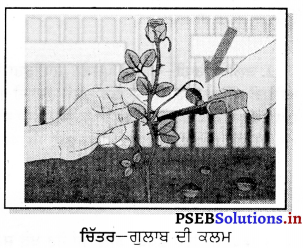
(ਅ) ਜੜ੍ਹਾਂ ਦੀਆਂ ਕਲਮਾਂ (Root Cuttings)-ਨਿੰਬੂ, ਇਮਲੀ ਵਰਗੇ ਪੌਦਿਆਂ ਦੀਆਂ ਜੜਾਂ ਦੇ ਟੋਟਿਆਂ ਨੂੰ ਜਦੋਂ ਸਿੱਲ੍ਹੀ ਮਿੱਟੀ ਵਿੱਚ ਦਬਾਇਆ ਜਾਂਦਾ ਹੈ ਤਾਂ ਇਹ ਨਵੇਂ ਪੌਦਿਆਂ ਵਿੱਚ ਵਿਕਸਿਤ ਹੋ ਜਾਂਦੀਆਂ ਹਨ ।
2. ਦਾਬ ਲਾਉਣਾ-ਪੌਦੇ ਦੀ ਇੱਕ ਟਹਿਣੀ ਨੂੰ ਮੋੜ ਕੇ ਮਿੱਟੀ ਵਿੱਚ ਦਬਾਇਆ ਜਾਂਦਾ ਹੈ । ਦੱਬੇ ਹੋਏ ਭਾਗ ਵਿੱਚ ਜੜ੍ਹਾਂ ਵਿਕਸਿਤ ਹੋ ਜਾਂਦੀਆਂ ਹਨ ਅਤੇ ਇੱਕ ਸੁਤੰਤਰ ਪੌਦਾ ਤਿਆਰ ਹੋ ਜਾਂਦਾ ਹੈ ਕਿਉਂਕਿ ਇਸ ਟਹਿਣੀ ਦਾ ਉੱਪਰਲਾ ਸਿਰਾ ਪਹਿਲਾਂ ਹੀ ਹਵਾ ਵਿੱਚ । ਹੁੰਦਾ ਹੈ । ਇਸ ਤਰ੍ਹਾਂ ਵਿਕਸਿਤ ਹੋਏ ਪੌਦੇ ਨੂੰ ਮੂਲ ਪੌਦੇ ਨਾਲੋਂ ਕੱਟ ਕੇ ਨਵੀਂ ਥਾਂ ‘ਤੇ ਉਗਾਇਆ ਜਾਂਦਾ ਹੈ । ਜੈਸਮੀਨ, ਸਟ੍ਰਾਬੈਰੀ, ਬੋਗਨਵੇਲੀਆ ਵਰਗੇ ਪੌਦੇ ਲੇਅਰਿੰਗ ਜਾਂ ਦਾਬ ਰਾਹੀਂ ਉਗਾਏ ਜਾਂਦੇ ਹਨ ।
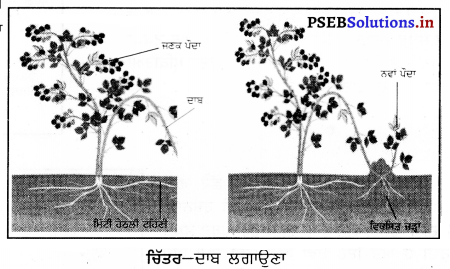
3. ਪਿਓ-ਪਿਓਂਦ ਦੋ ਵੱਖ-ਵੱਖ ਪੌਦਿਆਂ ‘ਤੋਂ ਤਿਆਰ ਕੀਤੀ ਜਾਂਦੀ ਹੈ । ਇੱਕ ਪੌਦੇ ਦਾ ਜੜ੍ਹ ਵਾਲਾ ਹਿੱਸਾ ਤਣੇ ਸਮੇਤ ਚੁਣਿਆ ਜਾਂਦਾ ਹੈ ਜਿਸ ਨੂੰ ਮੁੱਢ (ਸਟਾਕ) ਕਹਿੰਦੇ ਹਨ ਜਦੋਂ ਕਿ ਦੂਜੇ ਪੌਦੇ ਲੋੜੀਂਦੇ ਗੁਣਾਂ ਵਾਲੇ) ਤੋਂ ਤਣੇ ਵਾਲਾ ਭਾਗ ਲਿਆ ਜਾਂਦਾ ਹੈ ਜਿਸ ਨੂੰ ਸ਼ਾਖਾ (Scion) ਕਿਹਾ ਜਾਂਦਾ ਹੈ । ਸ਼ਾਖਾ ਅਜਿਹੇ ਪੌਦੇ ਦੀ ਲਈ ਜਾਂਦੀ ਹੈ ਜਿਸਦੇ ਗੁਣਾਂ ਵਾਲਾ ਪੌਦਾ ਲੋੜੀਂਦਾ ਹੁੰਦਾ ਹੈ । ਮੁੱਢ ਅਤੇ ਸ਼ਾਖਾ ਦੋਵਾਂ ਨੂੰ ਤਿਰਛਾ ਕੱਟ ਕੇ ਆਹਮੋ-ਸਾਹਮਣੇ ਜੋੜਿਆ ਜਾਂਦਾ ਹੈ । ਫਿਰ ਦੋਵਾਂ ਸਿਰਿਆਂ ਨੂੰ ਘੁੱਟ ਕੇ ਬੰਨ੍ਹ ਦਿੱਤਾ ਜਾਦਾ ਹੈ । ਬੰਨ੍ਹੇ ਹੋਏ ਹਿੱਸੇ ਨੂੰ ਕਿਸੇ ਕੱਪੜੇ ਜਾਂ ਪਾਲੀਥੀਨ ਨਾਲ ਲਪੇਟ ਦਿੱਤਾ ਜਾਂਦਾ ਹੈ ।
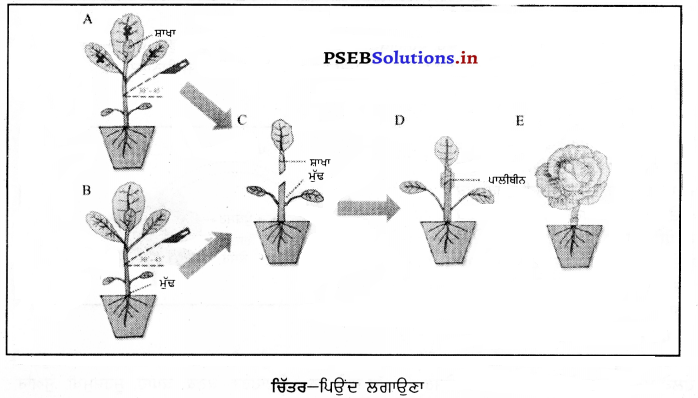
4. ਟਿਸ਼ੁ ਕਲਚਰ-ਇਸ ਵਿਧੀ ਵਿੱਚ ਪੌਦੇ ਦੀ ਟਹਿਣੀ ਦੇ ਸਿਖਰਲੇ ਨੁਕੀਲੇ ਭਾਗ ਵਿੱਚੋਂ ਇਸ਼ ਦਾ ਪੁੰਜ ਲਿਆ ਜਾਂਦਾ ਹੈ ਕਿਉਂਕਿ ਇਸ ਵਿੱਚ ਤੇਜ਼ੀ ਨਾਲ ਵਿਭਾਜਿਤ ਹੋ ਰਹੇ, ਘੱਟ ਵਿਕਸਿਤ ਜਣਕ ਪੌਦੇ ਤੋਂ ਅਤੇ ਅਣਵਿਭੇਦਿਤ ਸੈੱਲ ਹੁੰਦੇ ਹਨ । ਟਿਸ਼ੂ ਸੈਂਪਲ ਪੋਸ਼ਕ ਤੱਤਾਂ ਵਾਲੇ ਮਾਧਿਅਮ ਟਿਸ਼ੂ ਦੇ ਪੁੰਜ ਨੂੰ ਜ਼ਰੂਰੀ ਪੋਸ਼ਕਾਂ ਅਤੇ
ਵਿੱਚ ਰੱਖਿਆ ਟਿਸ਼ੂ ਸੈਂਪਲ ਹਾਰਮੋਨ ਯੁਕਤ ਮਾਧਿਅਮ ਵਿੱਚ ਰੱਖਿਆ ਜਾਂਦਾ ਹੈ । ਇਹ ਟਿਸ਼ ਇੱਕ ਅਣਵਿਭੇਦਿਤ ਪੁੰਜ ਵਿੱਚ ਵਿਕਸਿਤ ਹੁੰਦਾ ਹੈ । ਇਨ੍ਹਾਂ ਟਿਸ਼ੂਆਂ ਦਾ ਕੁੱਝ ਸੈਂਪਲ ਤੋਂ ਪਨੀਰੀ ਭਾਗ ਕਿਸੇ ਮਾਧਿਅਮ ਵਿੱਚ ਉਸ ਸਮੇਂ ਦਾ ਬਣਨਾ ਤੱਕ ਰੱਖਿਆ ਜਾਂਦਾ ਹੈ ਜਦ ਤੱਕ ਉਨ੍ਹਾਂ ਵਿੱਚੋਂ ਪੁੰਗਾਰਾਂ ਨਾ ਨਿਕਲ ਆਉਣ । ਇਨ੍ਹਾਂ ਪੁੰਗਾਰਾਂ (ਛੋਟੇ ਪੌਦਿਆਂ ਨੂੰ ਮਿੱਟੀ ਜਾਂ ਗਮਲੇ ਵਿੱਚ ਸਿੱਲੀ ਮਿੱਟੀ ਵਿੱਚ ਮਲੱੜ੍ਹ ਵਿੱਚ ਪਨੀਰੀ ਲਾਉਣਾ ਉਗਾਇਆ ਜਾਂਦਾ ਹੈ । ਇਸ ਵਿਧੀ ਨੂੰ ਸੂਖਮ ਪ੍ਰਸਾਰ ਵੀ ਆਖਦੇ ਹਨ ।
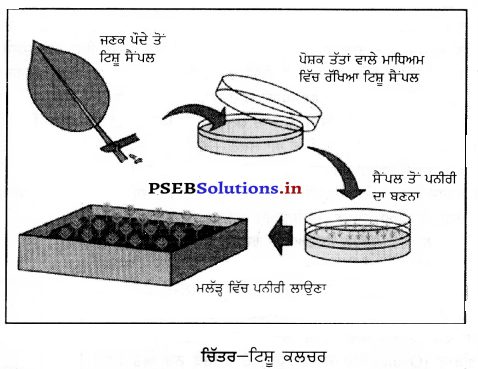
ਇਸ ਵਿਧੀ ਰਾਹੀਂ ਬਹੁਤ ਹੀ ਘੱਟ ਸਮੇਂ ਵਿੱਚ ਬਹੁਤ ਸਾਰੇ ਪੌਦੇ ਉਗਾਏ ਜਾ ਸਕਦੇ ਹਨ । ਇਸ ਤਕਨੀਕ ਦੀ ਵਰਤੋਂ ਬਿਮਾਰੀ-ਰਹਿਤ ਆਰਕਿਡ (Orchids), ਕਾਰਨੇਸ਼ਨ (Carnation), ਗਲੈਡੀਓਲਸ (Gladiolus), ਗੁਲਦਾਉਦੀ, ਆਲੂ, ਗੰਨਾ ਆਦਿ ਦੇ ਪੌਦੇ ਉਗਾਉਣ ਲਈ ਕੀਤੀ ਜਾਂਦੀ ਹੈ ।
ਪ੍ਰਸ਼ਨ (iii)
ਪਰਾਗਣ ਕਿਰਿਆ ਕੀ ਹੈ ? ਦੋ ਤਰ੍ਹਾਂ ਦੀ ਪਰਾਗਣ ਕਿਰਿਆ ਕਿਹੜੀ ਹੈ ? ਪਰਾਗਣ ਦੇ ਵੱਖ-ਵੱਖ ਕਾਰਕਾਂ ਦਾ ਉਦਾਹਰਣ ਸਹਿਤ ਵਰਣਨ ਕਰੋ ।
ਉੱਤਰ-
ਪਰਾਗਣ (Pollination)-ਪੱਕੇ ਹੋਏ ਪਰਾਗਕਣਾਂ ਦਾ ਪਰਾਗਕੋਸ਼ ਤੋਂ ਪਰਾਗਕਣ ਹੀ (ਜਾਂ ਵਰਤਿਕਾਗਰ) ਤੱਕ ਸਥਾਨਅੰਤਰਣ, ਪਰਾਗਣ ਕਿਰਿਆ ਅਖਵਾਉਂਦਾ ਹੈ |ਪਰਾਗ ਕਣ ਹਲਕੇ ਹੁੰਦੇ ਹਨ ਇਸ ਲਈ ਇਹ ਹਵਾ, ਪਾਣੀ, ਕੀਟਾਂ ਜਾਂ ਜੰਤੂਆਂ ਰਾਹੀਂ ਦੂਰ-ਦੂਰ ਤੱਕ ਚਲੇ ਜਾਂਦੇ ਹਨ ਅਤੇ ਉਸੇ ਫੁੱਲ ਦੇ ਜਾਂ ਦੂਜੇ ਫੁੱਲ ਦੇ ਇਸਤਰੀ ਕੇਸਰ ਦੀ ਪਰਾਗਕਣ ਹੀ ਤੱਕ ਪੁੱਜਦੇ ਹਨ । ਪਰਾਗ ਕਣਾਂ ਦਾ ਪਰਾਗਕੋਸ਼ ਤੋਂ ਪਰਾਗਕਣ ਹੀ ਤੱਕ ਸਥਾਨੰਤਰਣ ਪਰਾਗਣ ਕਿਰਿਆ ਅਖਵਾਉਂਦਾ ਹੈ ।
ਪਰਾਗਣ ਦੀਆਂ ਕਿਸਮਾਂ-ਪਰਾਗਣ ਕਿਰਿਆ ਹੇਠ ਲਿਖੇ ਦੋ ਤਰ੍ਹਾਂ ਦੀ ਹੁੰਦੀ ਹੈ :
1. ਸਵੈ-ਪਰਾਗਣ-ਦੋ-ਲਿੰਗੀ ਫੁੱਲਾਂ ਵਿੱਚ ਪਰਾਗਕਣ, ਪਰਾਗਕੋਸ਼ ਵਿੱਚੋਂ ਜਦੋਂ ਉਸੇ ਫੁੱਲ ਦੇ ਇਸਤਰੀ ਕੇਸਰ ਦੀ ਪਰਾਗਕਣ ਹੀ ਤੱਕ ਜਾਂਦੇ ਹਨ ਤਾਂ ਇਸ ਕਿਰਿਆ ਨੂੰ ਸਵੈ-ਪਰਾਗਣ ਆਖਦੇ ਹਨ, ਕਿਉਂ ਜੋ ਇਨ੍ਹਾਂ ਦੀ ਜੀਨ ਰਚਨਾ ਸਮਾਨ ਹੁੰਦੀ ਹੈ । ਉਦਾਹਰਣ-ਬੈਂਗਣ, ਟਮਾਟਰ, ਸਰੋਂ ॥
2. ਪਰ-ਪਰਾਗਣ-ਪਰ-ਪਰਾਗਣ ਕਿਰਿਆ ਵਿੱਚ ਪਰਾਗਕਣ ਇੱਕ ਫੁੱਲ ਦੇ ਪਰ-ਪਰਾਗਣ ਪੁੰਕੇਸਰ (ਪਰਾਗ ਕੋਸ਼) ਤੋਂ ਕਿਸੇ ਦੂਸਰੇ ਫੁੱਲ ਦੀ ਪਰਾਗਕਣ ਬ੍ਰਾਹੀ (ਇਸਤਰੀ ਕੇਸਰ) ਤੱਕ ਜਾਂਦੇ ਹਨ | ਪਰ-ਪਰਾਗਣ ਕਿਰਿਆ ਇੱਕ ਪੁੰਕੇਸਰ ਹੀ ਪੌਦੇ ਦੇ ਦੋ ਫੁੱਲਾਂ ਜਾਂ ਉਸੇ ਪਜਾਤੀ ਦੇ ਦੋ ਇਸਤਰੀਂ ਪੌਦਿਆਂ ਦੇ ਫੁੱਲਾਂ ਵਿਚਕਾਰ ਹੁੰਦੀ ਹੈ । ਪੌਦਿਆਂ ਨੂੰ ਕੇਸਰ ਵਿੱਚ ਪਰ-ਪਰਾਗਣ ਹਵਾ, ਕੀਟ, ਪਾਣੀ ਅਤੇ ਜੰਤੂਆਂ ਦੁਆਰਾ ਹੁੰਦਾ ਹੈ ।
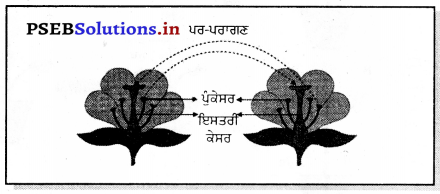
ਪਰਾਗਣ ਦੀਆਂ ਵੱਖ-ਵੱਖ ਵਿਧੀਆਂ –
1. ਹਵਾ ਦੁਆਰਾ ਪਰਾਗਣ-ਕਈ ਪੌਦਿਆਂ ਵਿੱਚ ਹਵਾ ਦੁਆਰਾ ਪਰਾਗਣ ਹੁੰਦਾ ਹੈ । ਤੇਜ਼ ਹਵਾ ਚੱਲਣ ਨਾਲ ਕਿਸੇ ਵੱਲ ਦੇ ਹਲਕੇ ਪਰਾਗਣ ਦੁਸਰੇ ਫੁੱਲ ਦੇ ਇਸਤਰੀ ਕੇਸਰ ਤੱਕ ਪੁੱਜ ਜਾਂਦੇ ਹਨ । ਉਦਾਹਰਣ-ਕਣਕ, ਕਪਾਹ, ਸੂਰਜਮੁਖੀ, ਜੁਆਰ, ਚੀੜ, ਕਕਰੋਂਦਾ, ਦੋ-ਫੱਲ, ਸੋਹਾਂਜਣੇ ਆਦਿ ।
2. ਕੀਟ ਦੁਆਰਾ ਪਰਾਗਣ-ਫੁੱਲਾਂ ਦੇ ਰੰਗ ਅਤੇ ਖ਼ੁਸ਼ਬੂ ਕਾਰਨ ਕੀਟ (ਤਿਤਲੀਆਂ ਅਤੇ ਭੌਰੇ) ਫੁੱਲਾਂ ਵੱਲ ਖਿੱਚੇ ਆਉਂਦੇ ਹਨ । ਇਨ੍ਹਾਂ ਫੁੱਲਾਂ ਤੇ ਇਸਤਰੀ ਕੈਸਰ ਆਮ ਤੌਰ ‘ਤੇ ਚਿਪਚਿਪੇ ਹੁੰਦੇ ਹਨ । ਜਦੋਂ ਕੀਟ ਇਨ੍ਹਾਂ ਫੁੱਲਾਂ ਤੇ ਆ ਕੇ ਬੈਠਦੇ ਹਨ ਤਾਂ ਉਨ੍ਹਾਂ ਦੇ ਪੈਰਾਂ ਅਤੇ ਖੰਭਾਂ ਨਾਲ ਪਰਾਗਕਣ ਚਿਪਕ ਜਾਂਦੇ ਹਨ । ਜਦੋਂ ਇਹ ਕੀਟ ਦੁਸਰੇ ਫੁੱਲ ‘ਤੇ ਜਾ ਕੇ ਬੈਠਦੇ ਹਨ ਤਾਂ ਉੱਥੇ ਇਸਤਰੀ ਕੇਸਰ ਤੇ ਪਰਾਗਕਣ ਛੱਡ ਦਿੰਦੇ ਹਨ । ਉਦਾਹਰਣ-ਅੰਜੀਰ, ਅੱਕ, ਗੂਲਰ ਆਦਿ ।
3. ਪਾਣੀ ਦੁਆਰਾ ਪਰਾਗਣ-ਪਾਣੀ ਵਿੱਚ ਉੱਗਣ ਵਾਲੇ ਪੌਦਿਆਂ ਦੇ ਫੁੱਲਾਂ ਦੇ ਪਰਾਗਕਣ ਪਾਣੀ ਨਾਲ ਵਹਿੰਦੇ ਹੋਏ ਦੂਜੇ ਫੁੱਲ ਦੇ ਇਸਤਰੀ ਕੇਸਰ ਤੱਕ ਪਹੁੰਚ ਜਾਂਦੇ ਹਨ ਕਿਉਂਕਿ ਪਰਾਗਕਣਾਂ ਦੀ ਘਣਤਾ ਇੰਨੀ ਹੁੰਦੀ ਹੈ ਕਿ ਉਹ ਪਾਣੀ ‘ਤੇ ਤੈਰਦੇ ਹਨ ਅਤੇ ਮਾਦਾ ਫੁੱਲ ਦੇ ਸੰਪਰਕ ਵਿੱਚ ਆ ਸਕਣ । ਉਦਾਹਰਣ-ਕਮਲ ਦਾ ਫੁੱਲ, ਜਲ-ਖਿੱਲੀ, ਵੈਲਸਨੇਰਿਆ ਆਦਿ ।
4. ਜੰਤੂਆਂ ਦੁਆਰਾ ਪਰਾਗਣ-ਕੁੱਝ ਪੌਦਿਆਂ ਵਿੱਚ ਪਰਾਗਣ ਪੰਛੀਆਂ, ਚਮਗਾਦੜਾਂ ਅਤੇ ਘੋਆਂ ਦੀ ਮਦਦ ਨਾਲ ਹੁੰਦਾ ਹੈ । ਉਦਾਹਰਣ- ਪਰਾਗਕਣ ਹੀ ਪਰਾਲੀ ਯੂਰੇਨਾ, ਜ਼ੈਂਬੀਅਮ ਸੈਮਲ, ਬਿਗੋਨੀਅਮ ਆਦਿ ।
ਪ੍ਰਸ਼ਨ (iv)
ਨਿਸ਼ੇਚਨ ਕਿਰਿਆ ਦਾ ਵਰਣਨ ਕਰੋ ।
ਉੱਤਰ-
ਨਿਸ਼ੇਚਨ ਕਿਰਿਆ-ਪਰਾਗਕਣਗਾਹੀ ‘ਤੇ ਪੁੱਜਣ ਤੋਂ ਬਾਅਦ ਧੁਰੀ ਕੇਂਦਰਕ ਪਰਾਗਕਣ ਵਿੱਚੋਂ ਇੱਕ ਛੋਟੀ ਜਿਹੀ ਟਿਊਬ ਨਿਕਲਦੀ ਹੈ, ਜਿਸਨੂੰ ਪਰਾਗਨਲੀ ਕਹਿੰਦੇ ਹਨ । ਇਹ ਇਸਤਰੀ ਕੇਸਰ ਦੀ ਪਰਾਗ ਵਹਿਣੀ ਜਾਂ ਵਰਤੀਕਾਗਰ ਵਿੱਚੋਂ ਹੋ ਕੇ ਅੰਡਕੋਸ਼ ਤੱਕ ਪੁੱਜਦੀ ਹੈ ਅਤੇ ਫਿਰ ਗੈਮੀਟੋਫਾਈਟ – ਅੰਡਾਣੁ (Ovule) ਵਿੱਚ ਦਾਖਲ ਹੁੰਦੀ ਹੈ । ਇੱਥੇ ਨਰ ਅਤੇ ਮਾਦਾ ਯੁਗਮ ਦਾ ਮੇਲ ਹੁੰਦਾ ਹੈ । ਨਰ ਯੁਗਮਕ ਅਤੇ ਮਾਦਾ ਯੁਗਮਕ ਦੇ । ਸ਼ੁਕਰਾਣੂ ਸੁਮੇਲ ਨੂੰ ਨਿਸ਼ਚਨ ਕਿਰਿਆ ਕਹਿੰਦੇ ਹਨ ।
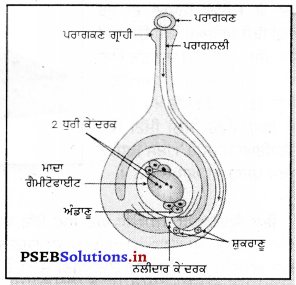
ਨਿਸ਼ੇਚਨ ਦੇ ਬਾਅਦ ਫੁੱਲ ਦੀਆਂ ਪੰਖੜੀਆਂ, ਪੁੰਕੇਸਰ, ਸਟਾਇਲ ਅਤੇ ਸਟਿਗਮਾ ਡਿਗ ਜਾਂਦੇ ਹਨ । ਬਾਹਰੀ ਦਲ ਸੁੱਕ ਜਾਂਦਾ ਹੈ ਅਤੇ ਅੰਡਕੋਸ਼ ਤੇ ਲੱਗਿਆ ਰਹਿੰਦਾ ਹੈ । ਅੰਡਕੋਸ਼ ਤੇਜ਼ੀ ਨਾਲ ਵਾਧਾ ਕਰਦਾ ਹੈ ਅਤੇ ਇਨ੍ਹਾਂ ਵਿੱਚ ਮੌਜੂਦ ਸੈੱਲ ਵਿਭਾਜਿਤ ਹੋ ਕੇ ਵਾਧਾ ਕਰਦੇ ਹਨ ਅਤੇ ਬੀਜ ਦਾ ਬਣਨਾ ਸ਼ੁਰੂ ਹੋ ਜਾਂਦਾ ਹੈ । ਬੀਜ ਵਿਚ ਇਕ ਭਰੂਣ ਹੁੰਦਾ ਹੈ । ਭਰੂਣ ਵਿਚ ਇੱਕ ਛੋਟੀ ਜੜ੍ਹ (ਮੂਲ ਜੜ੍ਹ), ਇੱਕ ਛੋਟਾ ਪ੍ਰੋਹ (ਕੁਰ) ਅਤੇ ਬੀਜ ਪੱਤਰ ਹੁੰਦੇ ਹਨ । ਬੀਜ ਪੱਤਰ ਵਿੱਚ ਭੋਜਨ ਸੰਚਿਤ ਰਹਿੰਦਾ ਹੈ । ਸਮੇਂ ਅਨੁਸਾਰ ਬੀਜ ਸਖ਼ਤ ਹੋ ਕੇ ਸੁੱਕ ਜਾਂਦਾ ਹੈ । ਇਹ ਬੀਜ ਪ੍ਰਤਿਕੂਲ ਹਾਲਤਾਂ ਵਿਚ ਜੀਵਤ ਰਹਿ ਸਕਦਾ ਹੈ । ਅੰਡਕੋਸ਼ ਦੀ ਦੀਵਾਰ ਵੀ ਸਖ਼ਤ ਹੋ ਸਕਦੀ ਹੈ ਅਤੇ ਇਕ ਫਲੀ ਬਣ ਜਾਂਦੀ ਹੈ ।ਨਿਸ਼ੇਚਨ ਦੇ ਬਾਅਦ ਸਾਰੇ ਅੰਡਕੋਸ਼ ਨੂੰ ਫਲ ਕਹਿੰਦੇ ਹਨ ।

ਪ੍ਰਸ਼ਨ (v)
ਫ਼ਲ ਅਤੇ ਬੀਜ ਬਣਨ ਦੀ ਪ੍ਰਕਿਰਿਆ ਦੇ ਵੱਖ-ਵੱਖ ਪੜਾਵਾਂ ਦਾ ਵਰਣਨ ਕਰੋ ।
ਉੱਤਰ-
ਫ਼ਲ ਅਤੇ ਬੀਜ ਦਾ ਬਣਨਾ ਨਿਸ਼ੇਚਨ ਤੋਂ ਬਾਅਦ ਫੁੱਲ ਵਿੱਚ ਹੇਠ ਲਿਖੇ ਬਦਲਾਵ ਆਉਂਦੇ ਹਨ-
- ਨਿਸ਼ੇਚਨ ਮਗਰੋਂ ਅੰਡਕੋਸ਼, ਫਲ ਵਿੱਚ ਅਤੇ ਅੰਡਾਣੂ, ਬੀਜ ਵਿੱਚ ਪਰਿਵਰਤਿਤ ਹੋ ਜਾਂਦੇ ਹਨ । ਫੁੱਲ ਦੇ ਬਾਕੀ ਭਾਗ ਮੁਰਝਾ ਕੇ ਝੜ ਜਾਂਦੇ ਹਨ ।
- ਬੀਜ ਇੱਕ ਵਿਕਸਿਤ ਅੰਡਾਣੂ ਹੁੰਦਾ ਹੈ ਜਿਸ ਵਿੱਚ ਭਰੁਣ ਅਤੇ ਪੋਸ਼ਣ ਮੌਜੂਦ ਹੁੰਦੇ ਹਨ । ਇਹ ਇੱਕ ਸੁਰੱਖਿਅਤ ਪਰਤ ਨਾਲ ਢੱਕਿਆ ਹੁੰਦਾ ਹੈ । ਜਿਸ ਨੂੰ ਬੀਜ ਦਾ ਛਿਲਕਾ ਕਿਹਾ ਜਾਂਦਾ ਹੈ ।
- ਫਲ ਗੁੱਦੇਦਾਰ ਅਤੇ ਰਸ ਨਾਲ ਭਰੇ ਹੋਏ ਜਾਂ ਫਿਰ ਸੁੱਕੇ ਅਤੇ ਸਖ਼ਤ ਹੋ ਸਕਦੇ ਹਨ । ਅੰਬ, ਸੇਬ, ਸੰਤਰਾ, ਗੁੱਦੇਦਾਰ ਅਤੇ ਰਸ ਭਰੇ ਫ਼ਲ ਹੁੰਦੇ ਹਨ ਜਦ ਕਿ ਬਾਦਾਮ ਅਤੇ ਅਖ਼ਰੋਟ ਸੁੱਕੇ ਅਤੇ ਸਖ਼ਤ ਫ਼ਲ ਹੁੰਦੇ ਹਨ ।
ਪ੍ਰਸ਼ਨ (vi)
ਬੀਜਾਂ ਦਾ ਖਿਲਰਨਾ ਕੀ ਹੈ ? ਬੀਜ ਖਿਲਰਨ ਦੇ ਕੋਈ ਦੋ ਢੰਗਾਂ ਦਾ ਉਦਾਹਰਨਾਂ ਸਹਿਤ ਵਰਣਨ ਕਰੋ ।
ਉੱਤਰ-
ਬੀਜ ਦਾ ਖਿਲਰਨਾ-ਬੀਜ ਦਾ ਇੱਕ ਥਾਂ ਤੋਂ ਦੂਜੀ ਥਾਂ ਤੱਕ ਕਿਸੇ ਸਾਧਨ/ਕਾਰਕ-ਹਵਾ, ਪਾਣੀ, ਕੀਟ, ਪੰਛੀ, ਮਨੁੱਖਾਂ ਅਤੇ ਜੰਤੂਆਂ ਰਾਹੀਂ ਪਹੁੰਚਣਾ ਤਾਂ ਜੋ ਬੀਜ ਦੀ ਹੋਂਦ ਕਾਇਮ ਰਹੇ, ਬੀਜ ਦਾ ਖਿਲਰਨਾ ਅਖਵਾਉਂਦਾ ਹੈ ।
ਬੀਜ ਖਿਲਰਨ ਦੀਆਂ ਵਿਧੀਆਂ-
- ਹਵਾ ਨਾਲ ਖਿਲਾਰ,
- ਪਾਣੀ ਨਾਲ ਖਿਲਾਰ,
- ਜੰਤੂਆਂ ਦੁਆਰਾ ਖਿਲਾਰ,
- ਮਨੁੱਖਾਂ ਦੁਆਰਾ ਖਿਲਾਰ,
- ਵਿਸਫੋਟਕ ਪ੍ਰਕਿਰਿਆ ਦੁਆਰਾ ।
1. ਹਵਾ ਨਾਲ ਖਿਲਾਰ-ਹਵਾ ਨਾਲ ਖਿਲਰਨ ਵਾਲੇ ਬੀਜ ਛੋਟੇ ਅਤੇ ਹਲਕੇ ਹੁੰਦੇ ਹਨ । ਦੋਫਲ (Maple) ਅਤੇ ਸੋਹਾਂਜਣੇ (Drumsticks) ਦੇ ਬੀਜਾਂ ਦੇ ਖੰਭ ਹੁੰਦੇ ਹਨ । ਇਸ ਲਈ ਉਹ ਹਵਾ ਵਿੱਚ ਉੱਡ ਕੇ ਦੂਰ ਤੱਕ ਚਲੇ ਜਾਂਦੇ ਹਨ । ਘਾਹ ਦੇ ਹਲਕੇ ਬੀਜ, ਅੱਕ, ਕਕਰੌਦਾ, ਕਪਾਹ (Cotton) ਵਰਗੇ ਪੌਦਿਆਂ ਦੇ ਵਾਲਾਂ ਵਾਲੇ ਬੀਜ ਅਤੇ ਸੂਰਜ ਮੁਖੀ ਦੇ ਵਾਲਾਂ ਵਾਲੇ ਫ਼ਲ ਹਵਾ ਵਿੱਚ ਉੱਡ ਕੇ ਦੂਰ ਤੱਕ ਚਲੇ ਜਾਂਦੇ ਹਨ ।
2. ਪਾਣੀ ਨਾਲ ਖਿਲਾਰ-ਜਲ ਲਿੱਲੀ, ਕਮਲ ਅਤੇ ਨਾਰੀਅਲ ਦੇ ਫ਼ਲ ਅਤੇ ਬੀਜ ਪਾਣੀ ਉੱਤੇ ਤੈਰਦੇ ਰਹਿੰਦੇ ਹਨ । ਪਾਣੀ ਦੀਆਂ ਲਹਿਰਾਂ ਇਨ੍ਹਾਂ ਨੂੰ ਦੂਰ ਤੱਕ ਲੈ ਜਾਂਦੀਆਂ ਹਨ ।
PSEB Solutions for Class 7 Science ਜੰਤੂਆਂ ਅਤੇ ਪੌਦਿਆਂ ਵਿੱਚ ਪਰਿਵਹਨ Important Questions and Answers
1. ਖ਼ਾਲੀ ਥਾਂਵਾਂ ਭਰੋ
(i) ਜਨਕ ਪੌਦੇ ਦੇ ਭਾਗਾਂ ਤੋਂ ਨਵੇਂ ਪੌਦੇ ਦੇ ਬਣਨ ਦੀ ਪ੍ਰਕਿਰਿਆ ……… ਅਖਵਾਉਂਦੀ ਹੈ !
ਉੱਤਰ-
ਕਾਇਆ ਪ੍ਰਵਰਧਨ,
(ii) ਅਜਿਹੇ ਫੁੱਲਾਂ ਨੂੰ, ਜਿਨ੍ਹਾਂ ਵਿੱਚ ਸਿਰਫ਼ ਨਰ ਜਾਂ ਮਾਦਾ ਜਣਨ ਅੰਗ ਹੁੰਦੇ ਹਨ ……….. ਫੁੱਲ ਅਖਵਾਉਂਦੇ ਹਨ ।
ਉੱਤਰ-
ਇੱਕ ਲਿੰਗੀ ਫੁੱਲ,
(iii) ਪਰਾਗਕਣਾਂ ਦਾ ਉਸੇ ਫੁੱਲ ਜਾਂ ਕਿਸੇ ਹੋਰ ਪੌਦੇ ਦੇ ਹੋਰ ਫੁੱਲ ਦੇ ਪਰਾਗਕਣ ਹੀ ਉੱਤੇ ਸਥਾਨ-ਅੰਤਰਣ ਦੀ ਪ੍ਰਕਿਰਿਆ ……… ਅਖਵਾਉਂਦੀ ਹੈ ।
ਉੱਤਰ-
ਸਵੈ-ਪਰਾਗਣ,
(iv) ਨਰ ਅਤੇ ਮਾਦਾ ਯੁਗਮਤਾਂ ਦਾ ਯੁਗਮਨ ……… ਅਖਵਾਉਂਦਾ ਹੈ ।
ਉੱਤਰ-
ਨਿਸ਼ੇਚਨ,
(v) ਬੀਜ ਖਿੰਡਾਉਣਾ ……………….. ਅਤੇ ……… ਦੇ ਦੁਆਰਾ ਹੁੰਦਾ ਹੈ ।
ਉੱਤਰ-
ਪਾਣੀ, ਹਵਾ, ਜੰਤੂ ॥
2. ਕਾਲਮ ‘ੴ’ ਵਿੱਚ ਦਿੱਤੇ ਗਏ ਸ਼ਬਦਾਂ ਦਾ ਕਾਲਮ “ਅ” ਵਿੱਚ ਦਿੱਤੇ ਗਏ ਜੀਵਾਂ ਨਾਲ ਮਿਲਾਨ ਕਰੋ-
| ਕਾਲਮ ‘A’ |
ਕਾਲਮ ‘B’ |
| (ਉ) ਕਲੀ |
(i) ਮੈਪਿਲ |
| ਅੱਖ |
(ii) ਸਪਾਇਰੋਗਾ |
| (ਇ) ਖੰਡਨ |
(iii) ਖ਼ਮੀਰ |
| (ਸ) ਖੰਡ |
(iv) ਡਬਲ ਰੋਟੀ ਦੀ ਉੱਲੀ. |
| (ਹ) ਬੀਜਾਣੂ |
(v) ਆਲੂ |
|
(vi) ਗੁਲਾਬ |
ਉੱਤਰ-
| ਕਾਲਮ ‘A’ |
ਕਾਲਮ ‘B’ |
| (ਉ) ਕਲੀ |
(iii) ਖ਼ਮੀਰ |
| (ਅ) ਅੱਖ |
(v) ਆਲੂ |
| (ਇ) ਖੰਡਨ |
(ii) ਸਪਾਇਰੋਗਾਇਰਾ |
| (ਸ) ਖੰਭ |
(i) ਮੈਪਿਲ |
| (ਹ) ਬੀਜਾਣੂ |
(iv) ਡਬਲ ਰੋਟੀ ਦੀ ਉੱਲੀ |
3. ਸਹੀ ਵਿਕਲਪ ਚੁਣੋ
(i) ਮਾਤਾ-ਪਿਤਾ ਤੋਂ ਸੰਤਾਨ ਦੀ ਉਤਪੱਤੀ ਨੂੰ ਕੀ ਆਖਦੇ ਹਨ ?
(ਉ) ਪਰਿਵਹਿਣ
(ਅ) ਉਤਸਰਜਨ
(ੲ) ਪ੍ਰਜਣਨ
(ਸ) ਸਾਹਕਿਰਿਆ ।
ਉੱਤਰ-
(ੲ) ਪ੍ਰਜਣਨ ।
(ii) ਹੇਠ ਲਿਖਿਆਂ ਵਿੱਚੋਂ ਕਿਹੜਾ ਪੌਦੇ ਦਾ ਇਕ ਅੰਗ ਹੈ ?
(ਉ) ਤਣਾ
(ਅ) ਪੱਤੀ ।
(ਇ), ਜੜ੍ਹ
(ਸ) ਉਪਰੋਕਤ ਸਾਰੇ ।
ਉੱਤਰ-
(ਸ) ਉਪਰੋਕਤ ਸਾਰੇ ।
(iii) ਹੇਠ ਦਿੱਤਿਆਂ ਵਿੱਚੋਂ ਕਿਹੜਾ ਪੌਦੇ ਦਾ ਜਣਨ ਅੰਗ ਹੈ ?
(ਉ) ਜੜ੍ਹ
(ਅ) ਫੁੱਲ
(ਇ) ਪੱਤਾ
(ਸ) ਤਣਾ ।
ਉੱਤਰ-
(ਅ) ਫੁੱਲ ।

(iv) ਨਰ ਅਤੇ ਮਾਦਾ ਯੁਗਮਤਾਂ ਦੇ ਮੇਲ ਨੂੰ …… ਆਖਦੇ ਹਨ ।
(ਉ) ਨਿਸ਼ੇਚਨ
(ਅ) ਪਰਾਗਣ
(ਈ) ਯੁਗਮਨਜ਼
(ਸ) ਪ੍ਰਜਣਨ ॥
ਉੱਤਰ-
(ੳ) ਨਿਸ਼ੇਚਨ ।
(v) ਇੱਕ ਕੋਸ਼ੀ ਖਮੀਰ ਵਿੱਚ ਜਣਨ ਲਈ ਕਿਹੜੀ ਵਿਧੀ ਅਪਣਾਈ ਜਾਂਦੀ ਹੈ ?
(ੳ) ਖੰਡਨ
(ਅ) ਮੁਕੁਲਨ
(ਈ) ਬੀਜਾਣੂ ਨਿਰਮਾਣ
ਸ ਦੋ-ਖੰਡਨ ।
ਉੱਤਰ-
(ਅ) ਮੁਕੁਲਨ ॥
(vi) ਬਾਇਓਫਿਲਮ ਆਪਣੇ ………. ਭਾਗ ਦੁਆਰਾ ਜਣਨ ਕਰਦਾ ਹੈ –
(ਉ) ਪੱਤੀ
(ਆ) ਜੜ੍ਹ
(ਈ) ਤਣਾ
(ਸ) ਫਲ ।
ਉੱਤਰ-
(ਉ) ਪੱਤੀ ।
(vii) ਗੁਲਾਬ ਅਤੇ ਗੰਨੇ ਵਿੱਚ ਕਿਹੜੀ ਕਾਇਕ ਵਿਧੀ ਦੀ ਵਰਤੋਂ ਹੁੰਦੀ ਹੈ ?
(ਉ) ਖੰਡਨ
(ਅ) ਤੇ ਮੁਕੁਲਨ
(ਈ) ਦੋ-ਖੰਡਨ
(ਸ) ਕਲਮ ਲਗਾਉਣਾ ।
ਉੱਤਰ-
(ਸ) ਕਲਮ ਲਗਾਉਣਾ ।
4. ਹੇਠ ਦਿੱਤੇ ਕਥਨਾਂ ਵਿਚ ਕਿਹੜਾ ਕਥਨ ਸਹੀ ਹੈ ਅਤੇ ਕਿਹੜਾ ਗ਼ਲਤ –
(i) ਅਲਿੰਗੀ ਪ੍ਰਜਣਨ, ਲਿੰਗੀ ਪ੍ਰਜਣਨ ਦੇ ਮੁਕਾਬਲੇ ਬਹੁਤ ਆਮ ਹੈ ?
ਉੱਤਰ-
ਗ਼ਲਤ,
(ii) ਬੈਕਟੀਰੀਆ ਅਤੇ ਖ਼ਮੀਰ ਅਲਿੰਗੀ ਪ੍ਰਜਣਨ ਵਿਧੀ ਦੁਆਰਾ ਪ੍ਰਜਣਨ ਕਰਦੇ ਹਨ ।
ਉੱਤਰ-
ਸਹੀ,
(iii) ਬਹੁਤ ਸਾਰੇ ਜੀਵਾਂ ਵਿਚ ਪੁਨਰਜਣਨ ਦੀ ਸਮਰੱਥਾ ਕਿਸੇ ਨਾ ਕਿਸੇ ਵਿਧੀ ਦੁਆਰਾ ਹੁੰਦੀ ਹੈ ।
ਉੱਤਰ-
ਗ਼ਲਤ,
(iv) ਇੱਕ ਨਿਸ਼ਚਿਤ ਅੰਗ ਬੀਜ ਬਣਦਾ ਹੈ ।
ਉੱਤਰ-
ਸਹੀ ।
5. ਬਹੁਤ ਛੋਟੇ ਉੱਤਰਾਂ ਵਾਲੇ ਪ੍ਰਸ਼ਨ
ਪ੍ਰਸ਼ਨ 1.
ਜਣਨ ਕੀ ਹੈ ?
ਉੱਤਰ-
ਜਣਨ (Reproduction)-ਇਹ ਜੀਵਾਂ ਦਾ ਇੱਕ ਗੁਣ ਹੈ ਜਿਸਦੇ ਦੁਆਰਾ ਉਹ ਆਪਣੇ ਵਰਗੇ ਜੀਵ ਪੈਦਾ ਕਰ ਸਕਦੇ ਹਨ |
ਪ੍ਰਸ਼ਨ 2.
ਜਣਨ ਦਾ ਕੀ ਮੰਤਵ ਹੈ ?
ਉੱਤਰ-
- ਵੰਸ਼ ਨੂੰ ਵਧਾਉਣਾ
- ਜਾਤੀਆਂ ਦਾ ਨਿਰਮਾਣ ।
ਪ੍ਰਸ਼ਨ 3.
ਦੋ ਤਰ੍ਹਾਂ ਦੀਆਂ ਜਣਨ ਵਿਧੀਆਂ ਕਿਹੜੀਆਂ ਹਨ ?
ਉੱਤਰ-
- ਲਿੰਗੀ ਜਣਨ
- ਅਲਿੰਗੀ ਜਣਨ ।
ਪ੍ਰਸ਼ਨ 4.
ਪੌਦਿਆਂ ਵਿੱਚ ਵੱਖ-ਵੱਖ ਕਾਇਆ ਵਰਧਨ ਵਿਧੀਆਂ ਕਿਹੜੀਆਂ ਹਨ ?
ਉੱਤਰ-
- ਕਲਮ ਲਗਾ ਕੇ
- ਕਾਇਕ ਕਲੀਆਂ ਦਬਾ ਕੇ
- ਜੜ੍ਹ ਤੋਂ ।

ਪ੍ਰਸ਼ਨ 5.
ਗੁਲਾਬ ਅਤੇ ਗੰਨੇ ਵਿੱਚ ਕਿਹੜੀ ਕਾਇਆ ਪ੍ਰਵਰਧਨ ਵਿਧੀ ਦਾ ਉਪਯੋਗ ਹੁੰਦਾ ਹੈ ?
ਉੱਤਰ-
ਕਲਮ ਲਗਾਉਣਾ ।
ਪ੍ਰਸ਼ਨ 6.
ਸਪਾਇਰੋਗਾਇਰਾ ਅਤੇ ਮਿਊਕਰ (Mucor) ਵਿੱਚ ਕਿਹੜੀ ਕਾਇਆ ਵਿਧੀ ਦਾ ਉਪਯੋਗ ਹੁੰਦਾ ਹੈ ?
ਉੱਤਰ-
ਸਪਾਇਰੋਗਾਇਰਾ-ਖੰਡਨ ਮਿਉਕਰ-ਬੀਜਾਣੁ ਨਿਰਮਾਣ ।
ਪ੍ਰਸ਼ਨ 7.
ਬੋਗਨਵੇਲੀਆ ਅਤੇ ਪੁਦੀਨਾ ਵਿੱਚ ਅਲਿੰਗੀ ਜਣਨ ਕਿਵੇਂ ਹੁੰਦਾ ਹੈ ?
ਉੱਤਰ-
ਬੋਗਨਵੇਲੀਆ-ਪੱਤਾ ਬਿਡਿੰਗ ਪੁਦੀਨਾ-ਜੜਾਂ ਮਿਲ ।
ਪ੍ਰਸ਼ਨ 8.
ਯੀਸਟ, ਸਪੰਜ ਅਤੇ ਹਾਈਡਾ ਵਿੱਚ ਅਲਿੰਗੀ ਜਣਨ ਕਿਵੇਂ ਹੁੰਦਾ ਹੈ ?
ਉੱਤਰ-
ਤਿੰਨਾਂ ਵਿੱਚ ਬਡਿੰਗ ਵਿਧੀ ਨਾਲ ਜਣਨ ਹੁੰਦਾ ਹੈ ।
ਪ੍ਰਸ਼ਨ 9.
ਪਥਰਚੱਟ ਦਾ ਕਿਹੜਾ ਕਾਇਆ ਅੰਗ ਜਣਨ ਵਿੱਚ ਸਹਾਇਕ ਹੁੰਦਾ ਹੈ ?
ਉੱਤਰ-
ਪੱਤੇ ।
ਪ੍ਰਸ਼ਨ 10.
ਇੱਕ-ਇੱਕ ਉਦਾਹਰਨ ਦਿਓ-ਕਾਇਆ ਜਣਨ-
(i) ਜੜ੍ਹ ਤੋਂ
(ii) ਤਣੇ ਤੋਂ ।
ਉੱਤਰ-
(i) ਜੜ੍ਹ ਨਾਲ ਕਾਇਆ ਜਣਨ-ਸ਼ਕਰਕੰਦੀ
(ii) ਤਣੇ ਨਾਲ ਕਾਇਆ ਜਣਨ-ਆਲੂ ।
ਪ੍ਰਸ਼ਨ 11.
ਪਰਾਗਣ ਕੀ ਹੈ ?
ਉੱਤਰ-
ਪਰਾਗਣ (Pollination)-ਪਰਾਗਕਣਾਂ ਦਾ ਪਰਾਗਕਣ ਹੀ ਉੱਤੇ ਸਥਾਨ-ਅੰਤਰਣ ਪਰਾਗਣ ਅਖਵਾਉਂਦਾ ਹੈ ।
ਛੋਟੇ ਉੱਤਰਾਂ ਵਾਲੇ ਪ੍ਰਸ਼ਨ
ਪ੍ਰਸ਼ਨ 1.
ਜਣਨ ਕੀ ਹੈ ? ਇਹ ਕਿੰਨੀ ਤਰ੍ਹਾਂ ਦਾ ਹੈ ?
ਉੱਤਰ-
ਜਣਨ (Reproduction)-ਸਾਰੇ ਜੀਵ ਜਿਹੜੇ ਇਸ ਧਰਤੀ ਉੱਤੇ ਪੈਦਾ ਹੋਏ ਹਨ ਉਨ੍ਹਾਂ ਦੇ ਜੀਵਨ ਦੀਆਂ ਵਿਸ਼ੇਸ਼ਤਾਵਾਂ ਹਨ; ਜਿਵੇਂ-ਜਣਨ, ਵਾਧਾ, ਜਣਨ, ਮੌਤ । ਜਣਨ-ਇਹ ਇਕ ਅਜਿਹੀ ਪ੍ਰਕਿਰਿਆ ਹੈ, ਜਿਸ ਵਿੱਚ ਜਾਤੀ ਪੀੜ੍ਹੀ ਦਰ ਪੀੜ੍ਹੀ ਵਾਧਾ ਕਰਦੀ ਹੈ । ਪੁਰਾਣੇ ਅਤੇ ਬੁੱਢੇ ਜੀਵਾਂ ਦੀ ਥਾਂ ਨਵੇਂ ਅਤੇ ਜਵਾਨ ਜੀਵ ਲੈ ਲੈਂਦੇ ਹਨ । ਜਣਨ ਦੋ ਤਰ੍ਹਾਂ ਦਾ ਹੁੰਦਾ ਹੈ :
ਪ੍ਰਸ਼ਨ 2.
ਅਲਿੰਗੀ ਅਤੇ ਲਿੰਗੀ ਜਣਨ ਨੂੰ ਪਰਿਭਾਸ਼ਿਤ ਕਰੋ ।
ਉੱਤਰ-
ਅਲਿੰਗੀ ਜਣਨ-ਵਾਧੇ ਦੀ ਇਸ ਵਿਧੀ ਵਿੱਚ ਸੰਤਾਨ ਨਵਾਂ ਪੈਂਦਾ ਕਿਸੇ ਵੀ ਵਿਸ਼ੇਸ਼ ਜਾਂ ਕਾਇਆ ਭਾਗ ਤੋਂ ਉਤਪੰਨ ਹੋ ਸਕਦਾ ਹੈ । ਇਸ ਵਿੱਚ ਜਣਨ ਅੰਗ ਤੋਂ ਉਤਪੰਨ ਯੂਗਮਕਾਂ ਦਾ ਯੁਗਮਨ ਜ਼ਰੂਰੀ ਨਹੀਂ ਹੈ । ਲਿੰਗੀ ਜਣਨ-ਇਸ ਵਿਧੀ ਵਿੱਚ ਨਰ ਅਤੇ ਮਾਦਾ ਯੁਗਮਕਾਂ ਦੇ ਯੁਗਮਨ ਤੋਂ ਯੁਜ ਬਣਦਾ ਹੈ । ਇਸ ਵਿਧੀ ਦੇ ਦੋ ਭਾਗ ਹਨ :
- ਅਰਧ ਸੂਤਰੀ ਵਿਭਾਜਨ-ਇਸ ਵਿੱਚ ਗੁਣ ਸੂਤਰਾਂ ਦੀ ਸੰਖਿਆ ਅੱਧੀ ਹੋ ਜਾਂਦੀ ਹੈ ।
- ਨਿਸ਼ੇਚਨ-ਯੁਗਮਕਾਂ ਦੇ ਯੁਗਮਨ ਤੋਂ ਗੁਣ ਸੂਤਰਾਂ ਦੀ ਸੰਖਿਆ ਮੁੜ ਪੂਰੀ ਹੋ ਜਾਂਦੀ ਹੈ ।
ਪ੍ਰਸ਼ਨ 3.
ਡਬਲਰੋਟੀ ਉੱਤੇ ਉੱਲੀ ਕਿੱਥੋਂ ਆਉਂਦੀ ਹੈ ?
ਉੱਤਰ-
ਉੱਲੀ ਦੇ ਬੀਜਾਣੂ ਹਵਾ ਵਿੱਚ ਮੌਜੂਦ ਹੁੰਦੇ ਹਨ । ਅਨੁਕੂਲਿਤ ਪਰਿਸਥਿਤੀਆਂ ਵਿੱਚ ਇਹ ਡਬਲਰੋਟੀ ਉੱਤੇ ਜੰਮ ਜਾਂਦੇ ਹਨ ਅਤੇ ਵਾਧਾ ਕਰਦੇ ਹਨ ।
ਪ੍ਰਸ਼ਨ 4.
ਇਕ ਲਿੰਗੀ ਅਤੇ ਦੋ-ਲਿੰਗੀ ਫੁੱਲਾਂ ਦੇ ਉਦਾਹਰਨ ਦਿੰਦੇ ਹੋਏ ਪਰਿਭਾਸ਼ਾਵਾਂ ਲਿਖੋ ।
ਉੱਤਰ-
ਇਕ ਲਿੰਗੀ ਫੁੱਲ-ਅਜਿਹੇ ਫੁੱਲ ਜਿਸ ਵਿੱਚ ਅੰਡਪੁੰਜ ਅਤੇ ਪੁੰਕੇਸਰ ਵੱਖ-ਵੱਖ ਫੁੱਲਾਂ ਵਿੱਚ ਹੋਵੇ ਜਾਂ ਕੇਵਲ ਪੁੰਕੇਸਰ ਜਾਂ ਕੇਵਲ ਅੰਡ ਪੁੰਜ ਹੋਵੇ, ਉਨ੍ਹਾਂ ਨੂੰ ਇਕ ਲਿੰਗੀ ਫੁੱਲ ਕਹਿੰਦੇ ਹਨ । ਉਦਾਹਰਨ-ਮੱਕੀ, ਪਪੀਤਾ, ਤਰ । ਦੋ ਲਿੰਗੀ ਫੁੱਲ-ਇੱਕ ਹੀ ਫੁੱਲ ਵਿੱਚ ਦੋਵੇਂ ਅੰਡ ਪੁੰਜ ਅਤੇ ਪੁੰਕੇਸਰ ਦਾ ਹੋਣਾ, ਦੋ ਲਿੰਗੀ ਫੁੱਲ ਅਖਵਾਉਂਦਾ ਹੈ । ਉਦਾਹਰਨ-ਸਰੋਂ, ਗੁਲਾਬ ।

ਪ੍ਰਸ਼ਨ 5.
ਫੁੱਲ ਦੇ ਜਣਨ ਅੰਗਾਂ ਨੂੰ ਨਾਮਾਂਕਿਤ ਕਰੋ ।
ਉੱਤਰ-
ਫੁੱਲ ਦੇ ਜਣਨ ਅੰਗ :
(i) ਪੁੰਕੇਸਰ-ਇਸ ਵਿੱਚ ਇੱਕ ਲੰਬਾ ਤੰਤੂ ਅਤੇ ਇੱਕ ਪਰਾਗਕੋਸ਼ ਹੁੰਦਾ ਹੈ ਪਰਾਗਕੋਸ਼ ਵਿੱਚ ਪਰਾਗਕਣ ਹੁੰਦੇ ਹਨ | ਪਰਾਗਕਣ ਦੋ ਨਰ ਯੁਗਮ ਬਣਾਉਂਦੇ ਹਨ ।
(ii) ਅੰਡ ਪੁਜ-ਇਸ ਵਿੱਚ ਤਿੰਨ ਭਾਗ ਹੁੰਦੇ ਹਨ-
- ਪਰਾਗਕਣ ਹੀ,
- ਪਰਾਗਕਣ ਵਹਿਣੀ ਅਤੇ
- ਅੰਡਕੋਸ਼ ।
ਪਰਾਗਕਣ ਹੀ ਸਭ ਤੋਂ ਉੱਪਰ ਵਾਲਾ ਭਾਗ, ਪਰਾਗਕਣ ਵਹਿਣੀ ਇੱਕ ਸਿੱਧੀ ਨਲੀ ਵਰਗਾ ਭਾਗ ਹੈ ਅਤੇ ਅੰਡਕੋਸ਼ ਸਭ ਤੋਂ ਥੱਲੇ ਵਾਲਾ ਫੁੱਲਿਆ ਹੋਇਆ ਭਾਗ ਹੈ । ਬੀਜ ਅੰਡ ਬੀਜਦਾਨੀ ਵਿੱਚ ਹੁੰਦੇ ਹਨ । ਬੀਜ ਅੰਡ ਤੋਂ ਮਾਦਾ ਯੁਗਮਕ ਬਣਦੇ ਹਨ ।
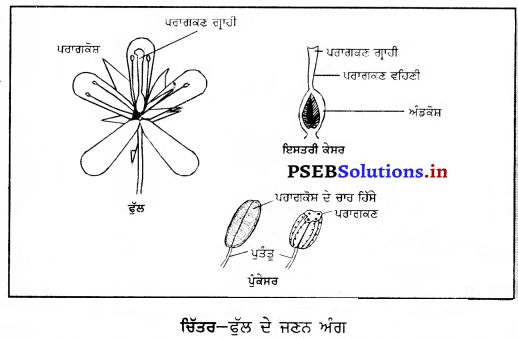
ਪ੍ਰਸ਼ਨ 6.
ਬੀਜ ਅੰਡ ਅਤੇ ਅੰਡਕੋਸ਼ ਵਿੱਚ ਅੰਤਰ ਸਪੱਸ਼ਟ ਕਰੋ ।
ਉੱਤਰ-
ਬੀਜ ਅੰਡ (Ovule)-ਅੰਡਕੋਸ਼ ਦੀ ਇੱਕ ਸੰਰਚਨਾ, ਜਿਹੜੀ ਨਿਸ਼ੇਚਨ ਦੇ ਬਾਅਦ ਬੀਜ ਵਿੱਚ ਪਰਿਵਰਤਿਤ ਹੋ ਜਾਂਦੀ ਹੈ । ਬੀਜਦਾਨੀ (Ovary)-ਅੰਡ ਪੁੰਜ ਦੇ ਆਧਾਰ ਦਾ ਫੁੱਲਿਆ ਭਾਗ, ਜਿਸ ਵਿੱਚ ਬੀਜ ਅੰਡ ਹੁੰਦਾ ਹੈ ।
ਪ੍ਰਸ਼ਨ 7.
ਅਲਿੰਗੀ ਪ੍ਰਜਣਨ ਦੀਆਂ ਵੱਖ-ਵੱਖ ਵਿਧੀਆਂ ਦਾ ਵਰਣਨ ਕਰੋ । ਹਰੇਕ ਦੀ ਉਦਾਹਰਨ ਦਿਉ ।
ਉੱਤਰ-
- ਬਡਿੰਗ,
- ਖੰਡਨ,
- ਬੀਜਾਣੁ ਨਿਰਮਾਣ
- ਕਾਇਆ ਵਰਧਨ ।
(i) ਬਡੂੰਗ-ਸਪੰਜ ਅਤੇ ਹਾਈਡਾ ਵਿੱਚ ਆਮ ਤੌਰ ‘ਤੇ ਇਹੀ ਜਣਨ ਪ੍ਰਕਿਰਿਆ ਹੈ । ਇਸ ਪ੍ਰਕਿਰਿਆ ਵਿੱਚ ਜਨਕ ਪੌਦੇ ਤੇ ਇਕ ਨਵਾਂ ਪੌਦਾ ਵਿਕਸਿਤ ਹੁੰਦਾ ਹੈ । ਇਹ ਕੁੱਝ ਸਮੇਂ ਬਾਅਦ ਜਨਕ ਕੋਸ਼ਿਕਾ ਤੋਂ ਅਲੱਗ ਹੋ ਜਾਂਦਾ ਹੈ ਅਤੇ ਵਾਧਾ ਕਰਦਾ ਹੈ ।
(ii) ਖੰਡਨ-ਜਦੋਂ ਸ਼ੈਵਾਲ, ਫੀਤਾ ਕਿਰਮ, ਐਨੀਲਿਡਜ਼ ਅਤੇ ਚਪਟੇ ਕਿਰਮ ਦੋ ਜਾਂ ਜ਼ਿਆਦਾ ਖੰਡਾਂ ਵਿੱਚ ਵੰਡੇ ਜਾਂਦੇ ਹਨ ਅਤੇ ਹਰੇਕ ਖੰਡ ਨਵੇਂ ਜੀਵਾਂ ਵਿੱਚ ਵਾਧਾ ਕਰਦਾ ਹੈ, ਇਹ ਪ੍ਰਕਿਰਿਆ ਖੰਡਣ ਅਖਵਾਉਂਦੀ ਹੈ ।
(iii) ਬੀਜਾਣੂ ਨਿਰਮਾਣ-ਕਾਈ, ਮਿਉਕਰ ਆਦਿ ਬੀਜਾਣੂ ਪੈਦਾ ਕਰਦੇ ਹਨ, ਜੋ ਉੱਚ ਤਾਪ ਅਤੇ ਘੱਟ ਨਮੀਂ ਵਰਗੀਆਂ ਹਾਲਤਾਂ ਵਿੱਚ ਇੱਕ ਕਠੋਰ ਸਖ਼ਤ ਸੁਰੱਖਿਆਤਮਕ ਪਰਤ ਨਾਲ ਢੱਕੇ ਰਹਿੰਦੇ ਹਨ ਅਤੇ ਢੁੱਕਵੀਆਂ ਹਾਲਤਾਂ ਵਿੱਚ ਨਵੇਂ ਜੀਵ ਵਿਕਸਿਤ ਕਰਦੇ ਹਨ ।
(iv) ਕਾਇਆ ਪ੍ਰਵਰਧਨ-ਪੌਦੇ ਦਾ ਇੱਕ ਭਾਗ ਜੋ ਜਣਨ ਅੰਗ ਨਹੀਂ ਹੈ, ਨਵੇਂ ਪੌਦੇ ਵਿੱਚ ਵਿਕਸਿਤ ਹੋ ਜਾਂਦਾ ਹੈ, ਤਾਂ ਇਸ ਵਿਧੀ ਨੂੰ ਕਾਇਆ ਪ੍ਰਵਰਧਨ ਆਖਦੇ ਹਨ । ਜਿਵੇਂ, ਗੁਲਾਬ ਦੀ ਕਲਮ ਨਵੇਂ ਪੌਦੇ ਦਾ ਨਿਰਮਾਣ ਕਰਦੀ ਹੈ ।
ਪ੍ਰਸ਼ਨ 8.
ਪੌਦਿਆਂ ਵਿੱਚ ਲਿੰਗੀ-ਪ੍ਰਜਣਨ ਦੀ ਪ੍ਰਕਿਰਿਆ ਨੂੰ ਸਮਝਾਉ ।
ਉੱਤਰ-
ਪੌਦਿਆਂ ਵਿੱਚ ਲਿੰਗੀ ਪ੍ਰਜਣਨ-ਪੌਦਿਆਂ ਵਿੱਚ ਨਰ ਅਤੇ ਮਾਦਾ ਜਣਨ ਅੰਗ ਪੁੰਕੇਸਰ ਅਤੇ ਅੰਡ ਪੁੰਜ ਹਨ । ਪੁੰਕੇਸਰ, ਨਰ ਯੁਗਮਕ ਪੈਦਾ ਕਰਦਾ ਹੈ । ਅੰਡ ਪੁੰਜ, ਮਾਦਾ ਯੁਗਮਕ ਦਾ ਨਿਰਮਾਣ ਕਰਦੀ ਹੈ । ਇਹ ਦੋਵੇਂ ਜਣਨ ਅੰਗ ਇੱਕ ਹੀ ਜਾਂ ਵੱਖ-ਵੱਖ ਫੁੱਲਾਂ ਵਿੱਚ ਹੋ ਸਕਦੇ ਹਨ । ਪੌਦਿਆਂ ਵਿੱਚ ਲਿੰਗੀ ਜਣਨ ਬੀਜਾਂ ਦੁਆਰਾ ਹੁੰਦਾ ਹੈ ।
ਪ੍ਰਸ਼ਨ 9.
ਅਲਿੰਗੀ ਅਤੇ ਲਿੰਗੀ ਪ੍ਰਜਣਨ ਵਿੱਚ ਪ੍ਰਮੁੱਖ ਅੰਤਰ ਦੱਸੋ ।
ਉੱਤਰ-
ਅਲਿੰਗੀ ਅਤੇ ਲਿੰਗੀ ਪ੍ਰਜਣਨ ਵਿੱਚ ਅੰਤਰ –
| ਅਲਿੰਗੀ ਪ੍ਰਜਣਨ (Asexual Reproduction) |
ਲਿੰਗੀ ਪ੍ਰਜਣਨ (Sexual Reproduction) |
| (i) ਇੱਕ ਜਨਕ ਦੀ ਜ਼ਰੂਰਤ ਹੈ । |
(i) ਦੋਵੇਂ ਜਨਕਾਂ ਦੀ ਜ਼ਰੂਰਤ ਹੈ । |
| (ii) ਜਨਕ ਦਾ ਸਾਰਾ ਸਰੀਰ, ਇੱਕ ਕੋਸ਼ਿਕਾ ਜਾਂ ਇੱਕ ਜਣਨ ਇਕਾਈਆਂ ਹਨ । |
(ii) ਯੁਗਮਕ ਜਿਹੜੇ ਇੱਕ ਕੋਸ਼ਿਕਾ ਵਾਲੇ ਹੁੰਦੇ ਹਨ ਉਭਾਰ ਜਣਨ ਕਰ ਸਕਦਾ ਹੈ । |
| (iii) ਜਣਨ ਅੰਗ ਵਿਕਸਿਤ ਨਹੀਂ ਹੁੰਦੇ । |
(iii) ਜਣਨ ਅੰਗਾਂ ਦਾ ਵਿਕਸਿਤ ਹੋਣਾ ਜ਼ਰੂਰੀ ਹੈ । |
| (iv) ਪੌਦੇ ਬੀਜਾਂ ਦੇ ਬਿਨਾਂ ਨਵੇਂ ਪੌਦੇ ਵਿਕਸਿਤ ਕਰਦੇ ਹਨ । |
(iv) ਨਵੇਂ ਪੌਦੇ ਬੀਜਾਂ ਦੁਆਰਾ ਵਿਕਸਿਤ ਹੁੰਦੇ ਹਨ । |
ਪ੍ਰਸ਼ਨ 10.
ਸਵੈ-ਪਰਾਗਣ ਅਤੇ ਪਰ-ਪਰਾਗਣ ਦੇ ਵਿੱਚ ਅੰਤਰ ਦੱਸੋ ।
ਉੱਤਰ-
ਸਵੈ-ਪਰਾਗਣ ਅਤੇ ਪਰ-ਪਰਾਗਣ ਵਿੱਚ ਅੰਤਰ-
| ਸਵੈ-ਪਰਾਗਣ (Self Pollinations) |
ਪਰ-ਪਰਾਗਣ (Cross Pollinations) |
| (i) ਇਹ ਇੱਕ ਹੀ ਫੁੱਲ ਜਾਂ ਇੱਕ ਹੀ ਪੌਦੇ ਦੇ ਵੱਖ-ਵੱਖ ਫੁੱਲਾਂ ਵਿੱਚ ਹੁੰਦਾ ਹੈ । |
(i) ਇਹ ਦੋ ਫੁੱਲਾਂ ਦੇ ਵਿੱਚ ਹੋਣ ਵਾਲੀ ਕਿਰਿਆ ਹੈ । |
| (ii) ਪਰਾਗਣ ਦੇ ਲਈ ਕਿਸੇ ਹੋਰ ਵਸਤੂ ਦੀ ਜ਼ਰੂਰਤ ਨਹੀਂ । |
(ii) ਪਰਾਗਣ ਸੰਪੂਰਨ ਕਰਨ ਦੇ ਲਈ ਹਵਾ, ਪਾਣੀ, ਜੰਤੂ ਆਦਿ ਕਾਰਕਾਂ ਦੀ ਜ਼ਰੂਰਤ ਹੁੰਦੀ ਹੈ । |
ਪ੍ਰਸ਼ਨ 11.
ਫੁੱਲ ਵਿੱਚ ਨਿਸ਼ੇਚਨ ਦੀ ਪ੍ਰਕਿਰਿਆ ਕਿਸ ਤਰ੍ਹਾਂ ਪੂਰੀ ਹੁੰਦੀ ਹੈ ?
ਉੱਤਰ-
- ਪਰਾਗਕਣ ਦੁਆਰਾ ਫੁੱਲ ਦੇ ਪਰਾਗਕਣ ਹੀ ਉੱਤੇ ਪਰਾਗਕਣਾਂ ਦਾ ਸਥਾਨ-ਅੰਤਰਣ ਹੁੰਦਾ ਹੈ ।
- ਪਰਾਗਕਣ ਪਰਾਗਕਣ ਹੀ ਉੱਤੇ ਪਰਾਗ ਨਲੀ ਬਣਾਉਂਦੇ ਹਨ ਜਿਸ ਵਿੱਚ ਨਰ ਯੁਗਮਕ ਹੁੰਦੇ ਹਨ ।
- ਅੰਡ ਕੋਸ਼ ਵਾਧਾ ਕਰਦਾ ਹੈ ਅਤੇ ਵੱਡੀ ਮਾਦਾ ਕੋਸ਼ਿਕਾ ਦਾ ਰੂਪ ਲੈ ਲੈਂਦਾ ਹੈ ।
- ਇਹ ਕੋਸ਼ਿਕਾ ਅਰਧ ਸੂਤਰੀ ਵਿਭਾਜਨ ਤੋਂ ਚਾਰ ਬੀਜਾਣੂ ਬਣਾਉਂਦੀ ਹੈ ।
- ਇਨ੍ਹਾਂ ਵਿੱਚੋਂ ਇੱਕ ਵਿਕਸਿਤ ਹੋ ਕੇ ਭਰੁਣ ਥੈਲਾ ਬਣਾਉਂਦਾ ਹੈ ।
- ਨਰ ਯੁਗਮਕ ਅਤੇ ਮਾਦਾ ਯੁਗਮਕ ਦੇ ਸੰਜੋਗ ਤੋਂ ਯੁਗਮਜ ਬਣਦਾ ਹੈ । ਇਹ ਕਿਰਿਆ ਨਿਸ਼ੇਚਨ ਅਖਵਾਉਂਦੀ ਹੈ ।
- ਐਂਜੀਓਸਪਰਮਜ਼ ਵਿਚ ਦੋਹਰੀ ਨਿਸ਼ੇਚਨ ਕਿਰਿਆ ਹੁੰਦੀ ਹੈ ।

7. ਵੱਡੇ ਉੱਤਰ ਵਾਲਾ ਪ੍ਰਸ਼ਨ
ਪ੍ਰਸ਼ਨ-
ਪਰਾਗਣ ਤੋਂ ਲੈ ਕੇ ਬੀਜ ਬਣਨ ਦੀ ਪ੍ਰਕਿਰਿਆ ਦੇ ਵੱਖ-ਵੱਖ ਚਰਣਾਂ ਦਾ ਵਿਵਰਣ ਕਰੋ ।
ਉੱਤਰ-
ਪਰਾਗਕਣਾਂ ਦਾ ਪਰਾਗਕਣ ਹੀ ਉੱਤੇ ਸਥਾਨ-ਅੰਤਰਣ, ਪਰਾਗਣ ਅਖਵਾਉਂਦਾ ਹੈ । ਫੁੱਲ ਦੇ ਪੁੰਕੇਸਰ ਉੱਤੇ ਪਰਾਗਕੋਸ਼ ਹੁੰਦੇ ਹਨ, ਜਿਹੜੇ ਪਰਾਗਕਣਾਂ ਦਾ ਨਿਰਮਾਣ ਕਰਦੇ ਹਨ । ਅੰਡ ਪੁੰਜ ਦੇ ਤਿੰਨ ਭਾਗ ਹਨ-ਪਰਾਗਕਣ ਹੀ, ਪਰਾਗਕਣ ਵਹਿਣੀ ਬੀਜ ਦਾਨੀ | ਪਰਾਗਕਣ ਦੇ ਬਾਅਦ ਪਰਾਗਕਣਾਂ ਦੀ ਪਰਾਗ ਨਲੀ ਵਿਕਸਿਤ ਹੁੰਦੀ ਹੈ | ਪਰਾਗ ਨਲੀ ਵਿੱਚ ਕੇਂਦਰਕ ਦੋ ਕੇਂਦਰਕਾਂ ਵਿੱਚ ਵੰਡਿਆ ਜਾਂਦਾ ਹੈ । ਕਾਇਆ ਕੇਂਦਰਕ ਅਤੇ ਜਣਨ ਕੇਂਦਰਕ । ਜਣਨ ਕੇਂਦਰਕ ਦੋ ਨਵੇਂ ਯੁਗਮਤਾਂ ਦਾ ਨਿਰਮਾਣ ਕਰਦਾ ਹੈ । ਪਰਾਗ ਨਲੀ ਪਰਾਗਕਣ ਵਹਿਣੀ ਵਿੱਚੋਂ ਹੁੰਦੇ ਹੋਏ ਬੀਜਦਾਨੀ ਤਕ ਪਹੁੰਚਦੀ ਹੈ । ਇਕ ਨਰ ਯੁਗਮ ਬੀਜ ਅੰਡ ਨਾਲ ਯੁਗਮਨ ਕਰਕੇ ਯੁਗਮ ਬਣਾਉਂਦਾ ਹੈ ਤਾਂ ਦੂਸਰਾ ਨਰ ਯੁਗਮਕ ਦੋ ਧਰੁਵੀ ਕੇਂਦਰਕਾਂ ਤੋਂ ਯੁਗਮਨ ਕਰਕੇ ਕੇਂਦਰਕ ਬਣਾਉਂਦਾ ਹੈ ਜਿਹੜਾ ਐਂਡੋਸਪਰਮ (Endosperm) ਨੂੰ ਜਨਮ ਦਿੰਦਾ ਹੈ । ਇਸ ਤਰ੍ਹਾਂ ਉੱਚ ਸਤਰ ਵਾਲ਼ੇ ਪੌਦਿਆਂ ਵਿੱਚ ਦੋਹਰੀ ਨਿਸ਼ੇਚਨ ਕਿਰਿਆ ਹੁੰਦੀ ਹੈ ।
ਨਿਸ਼ੇਚਨ ਦੇ ਬਾਅਦ ਬੀਜ ਦਾਨੀ ਫਲ ਵਿੱਚ ਵਿਕਸਿਤ ਹੋ ਜਾਂਦੀ ਹੈ ਅਤੇ ਫੁੱਲ ਦੇ ਬਾਕੀ ਭਾਗ ਮੁਰਝਾ ਕੇ ਡਿੱਗ ਜਾਂਦੇ ਹਨ । ਬੀਜ ਅੰਡ ਤੋਂ ਬੀਜ ਵਿਕਸਿਤ ਹੁੰਦੇ ਹਨ । ਬੀਜਾਂ ਵਿੱਚ ਭਰੂਣ ਹੁੰਦਾ ਹੈ ਜੋ ਸੁਰੱਖਿਆਤਮਕ ਬੀਜ ਪਰਤ ਦੇ ਅੰਦਰ ਰਹਿੰਦਾ ਹੈ । ਬੀਜ ਪਰਤ ਦੇ ਵਿੱਚ ਭੋਜਨ ਇਕੱਠਾ ਹੁੰਦਾ ਹੈ ।
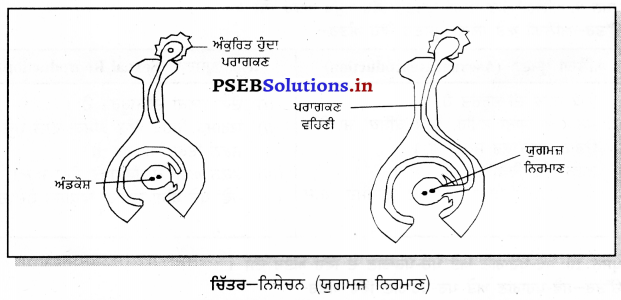
![]()
![]()